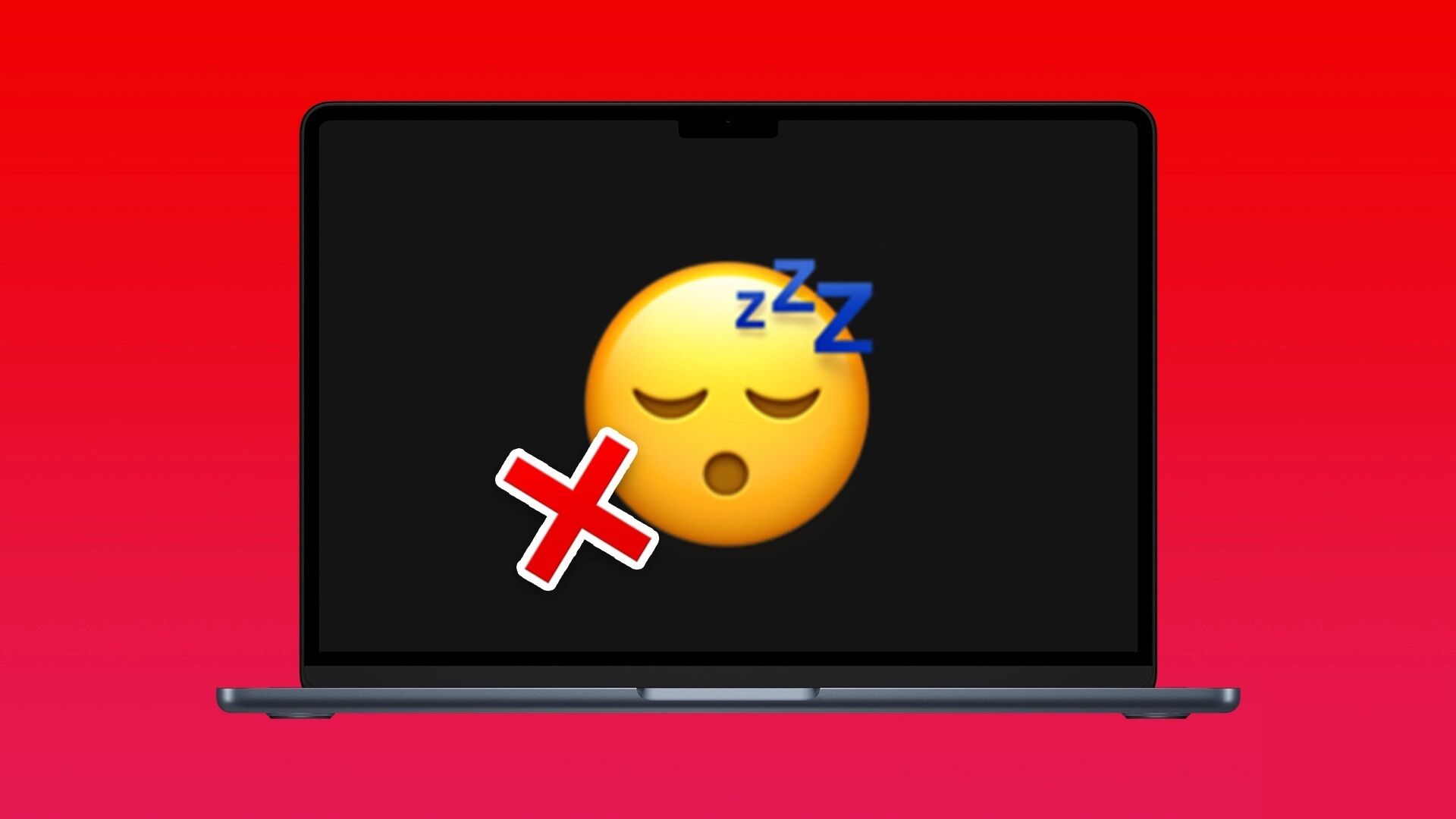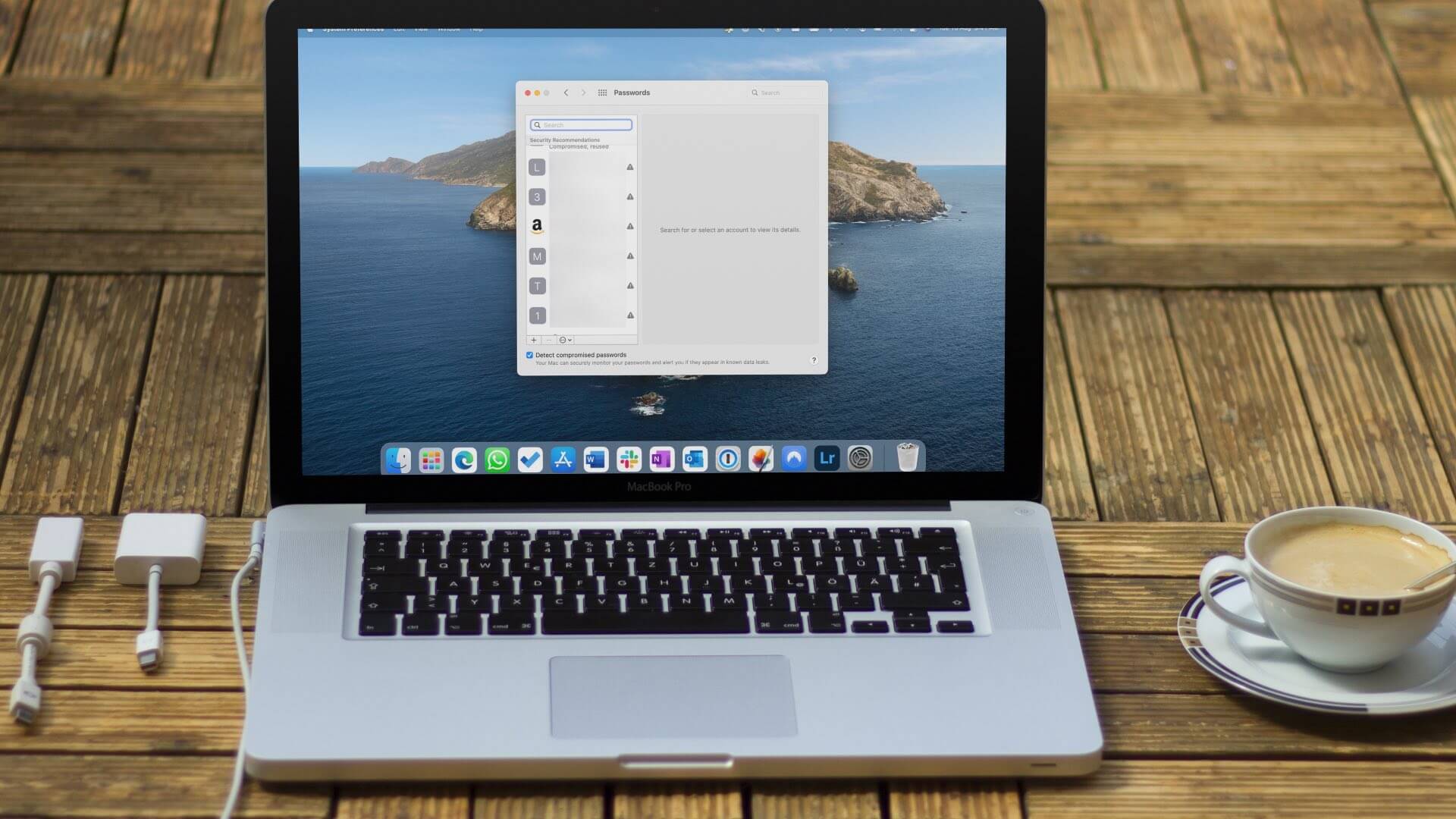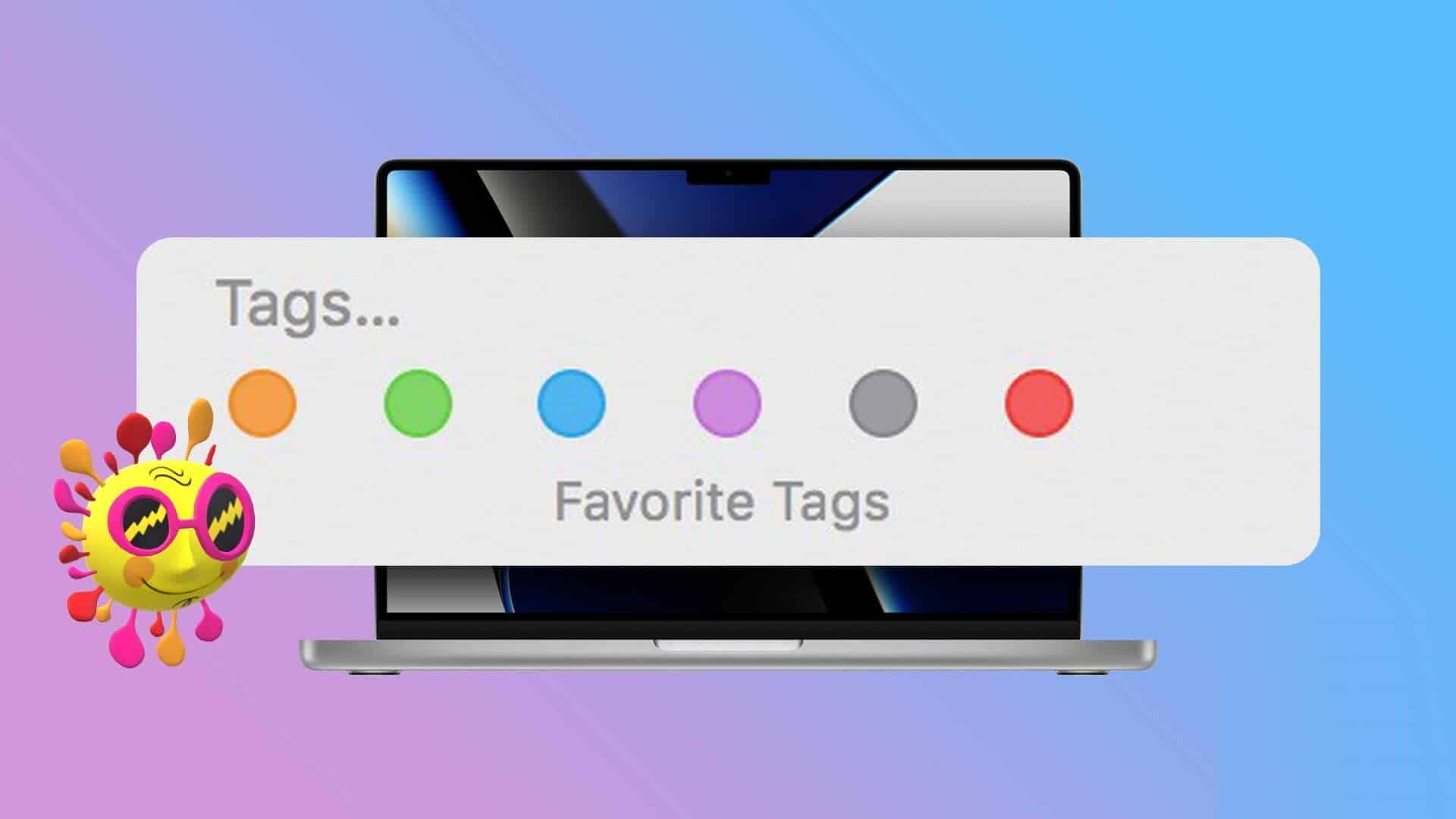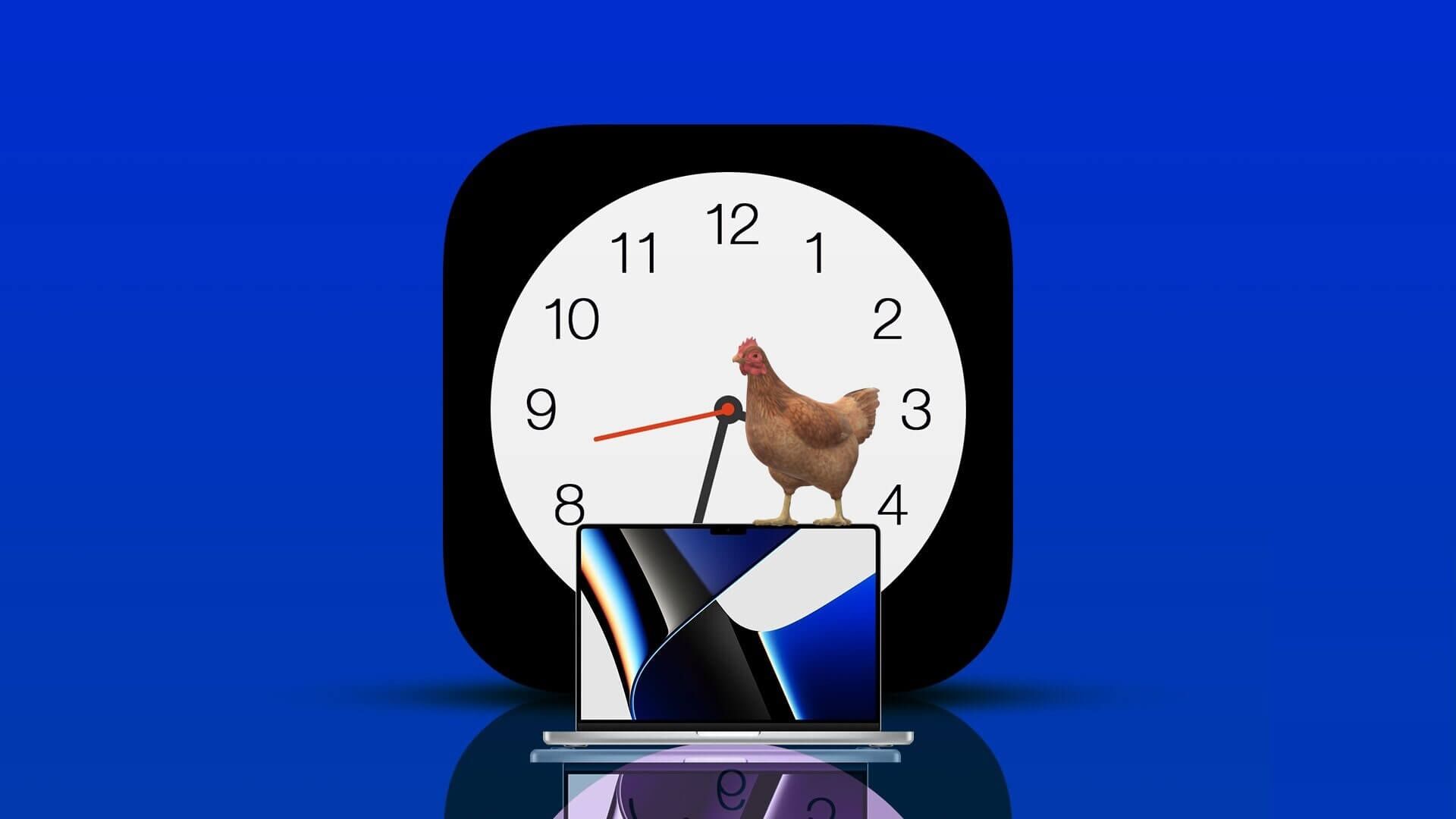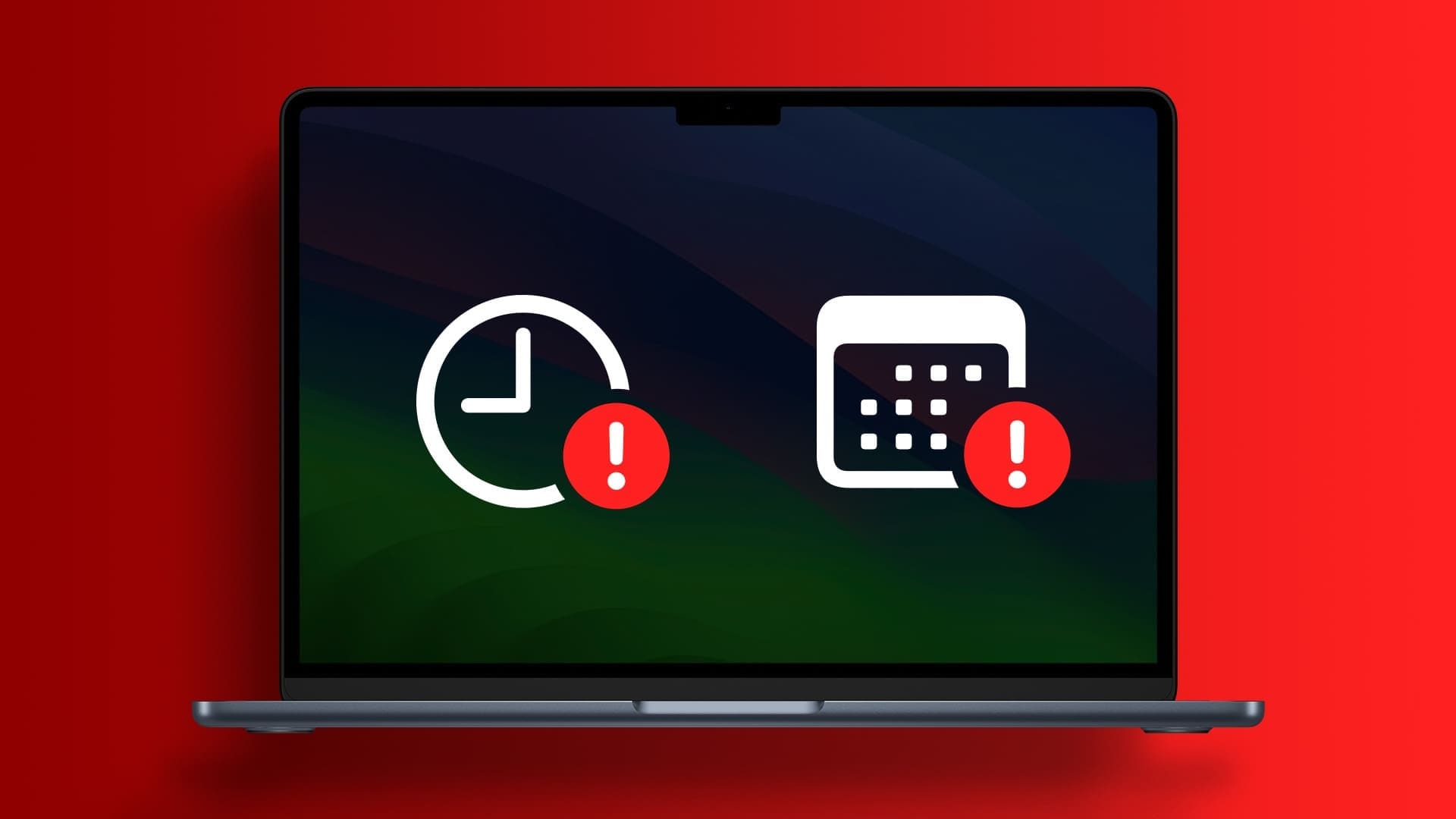Apple, bir güncelleme ile Mac için Safari'deki kullanıcı deneyimini önemli ölçüde iyileştirdi macOS Monterey. Görsel düzeltmenin yanı sıra Apple, aşağıdakiler gibi bazı yeni özellikler de tanıttı: Safari'de sekme grupları Bu, sorunsuz bir iş akışı için sekmelerinizi düzenlemenize yardımcı olur. Sorunsuz iş akışından bahsetmişken, düzenli bir tarama deneyimi için yer işaretlerinizi Mac'teki Safari'de de düzenleyebilirsiniz.
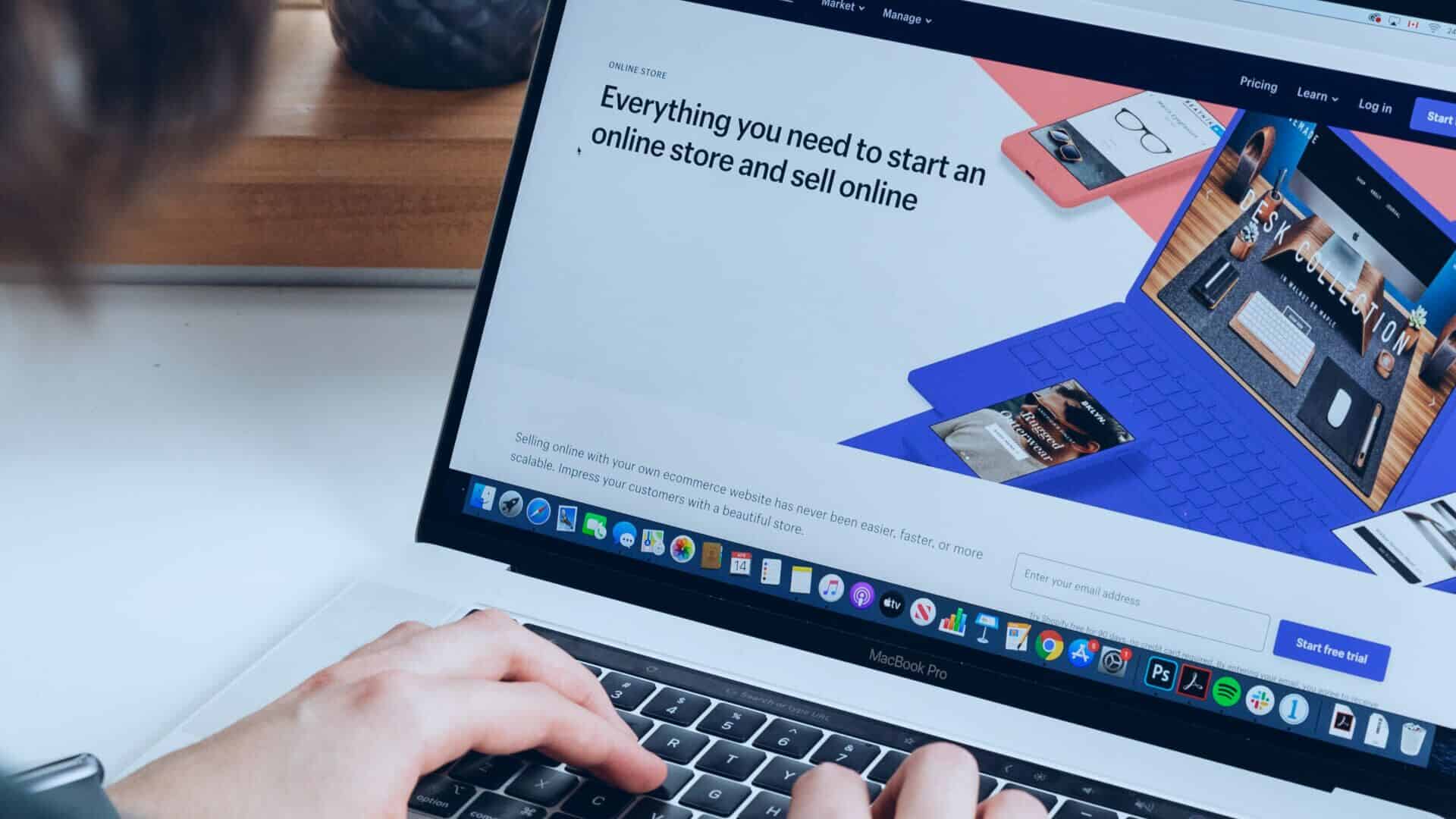
Yer imleri, ihtiyacınız olduğunda İnternet'te en sevdiğiniz sayfaları hızla bulmanıza yardımcı olur. Ancak, çok fazla yer iminiz varsa, onları aramak için daha fazla zaman harcarsınız. Bu yüzden onları organize etmek iyi bir fikirdir. Mac'inizdeki Safari yer imlerini nasıl düzenleyeceğiniz ve favori web sitelerinizi nasıl kolayca bulacağınız aşağıda açıklanmıştır.
Safari'de yer imi nasıl eklenir
Temel bilgilerle başlayalım. Yer imlerinizi düzenlemenin ilk adımı, yer imi listenize belirli sayfaları eklemektir. Mac'inizdeki Safari'de bunu nasıl yapacağınız aşağıda açıklanmıştır.
Adım 1: Seçtiğiniz bir web sayfasını Safari'de arayarak veya adres çubuğuna bir URL girerek ziyaret edin.
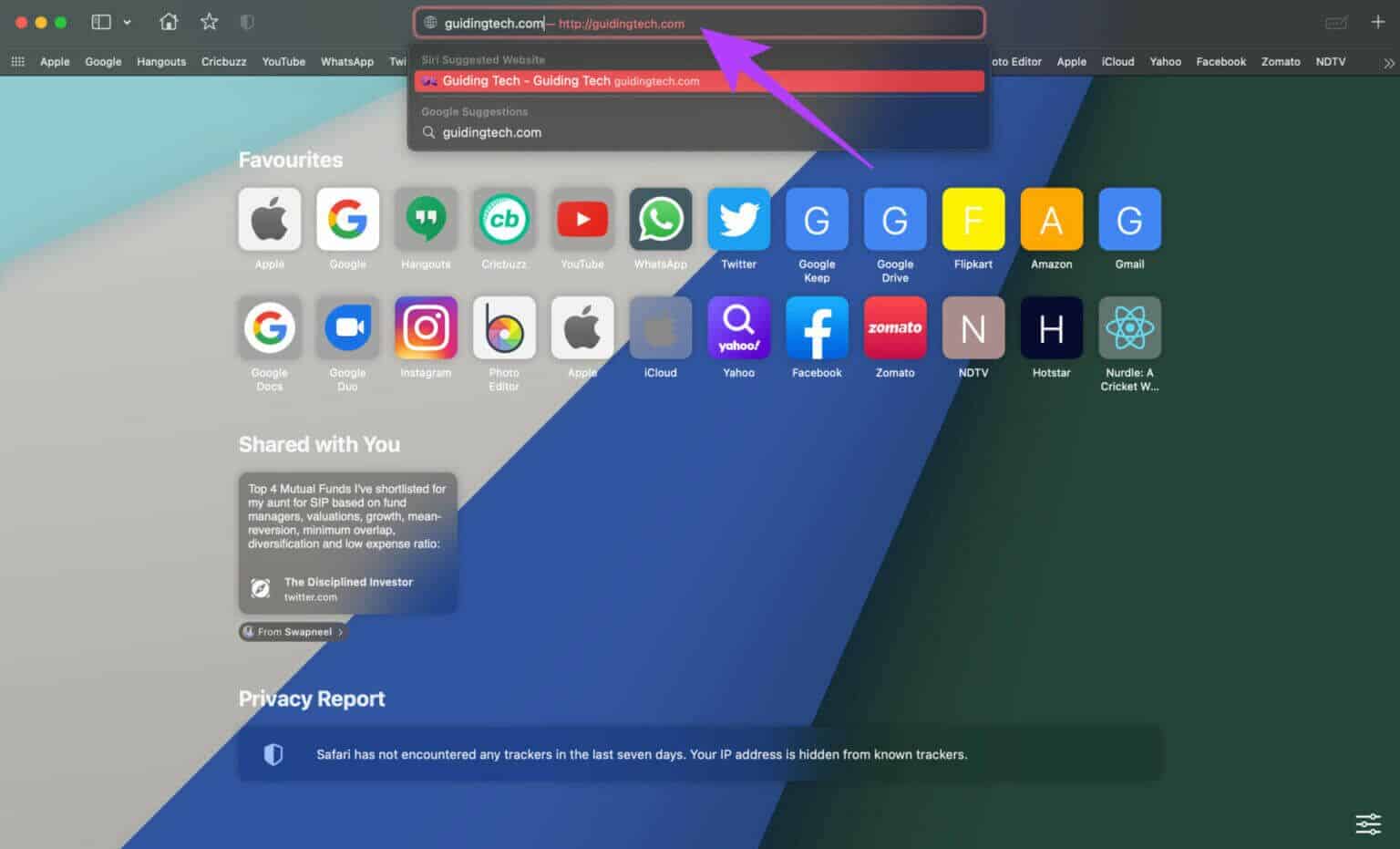
Adım 2: Yer imlerinize eklemek istediğiniz web sayfasına geldikten sonra adres çubuğundaki üç nokta menüsüne tıklayın.
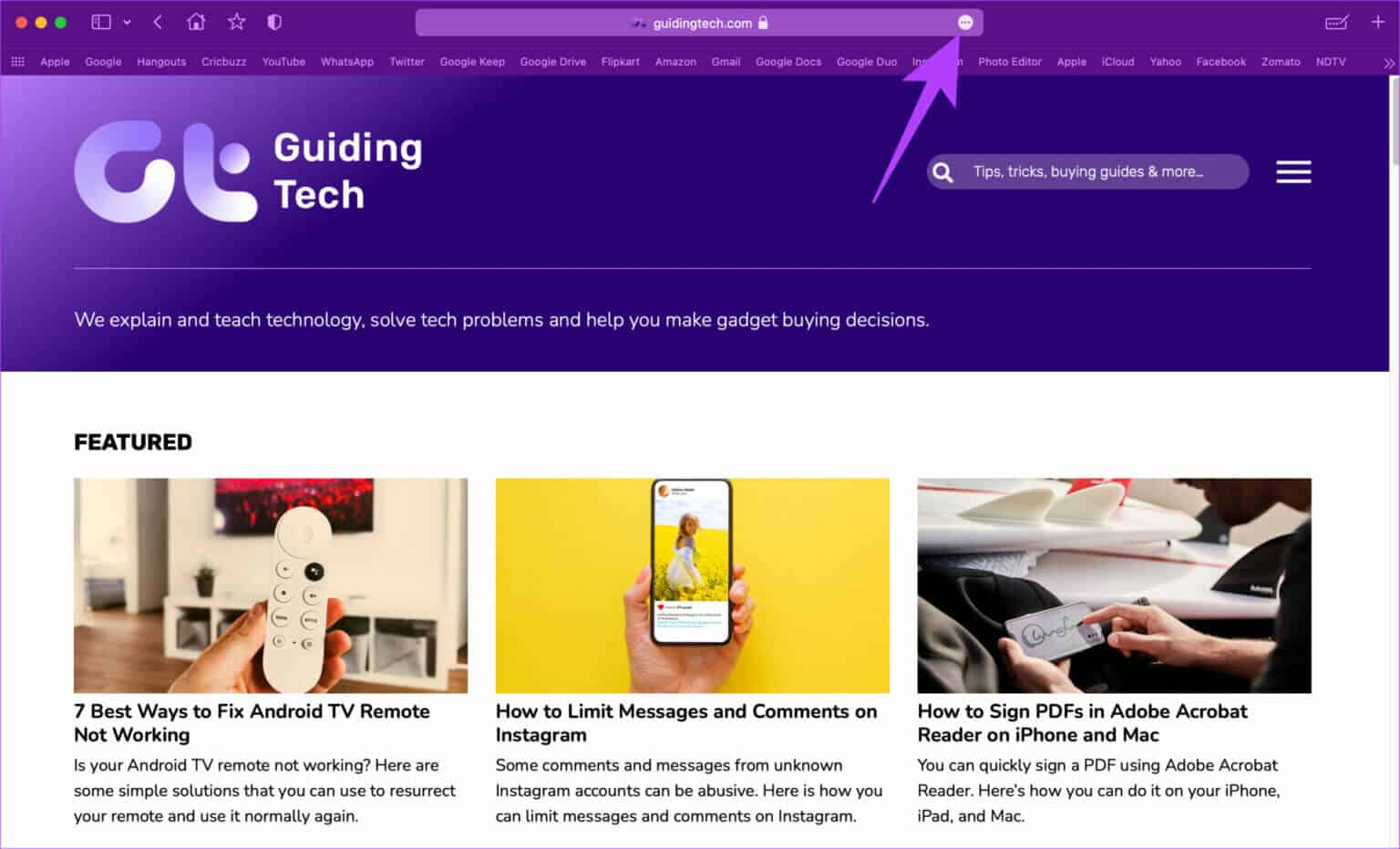
Aşama 3: Yer imi seçeneğinin üzerine gelin.
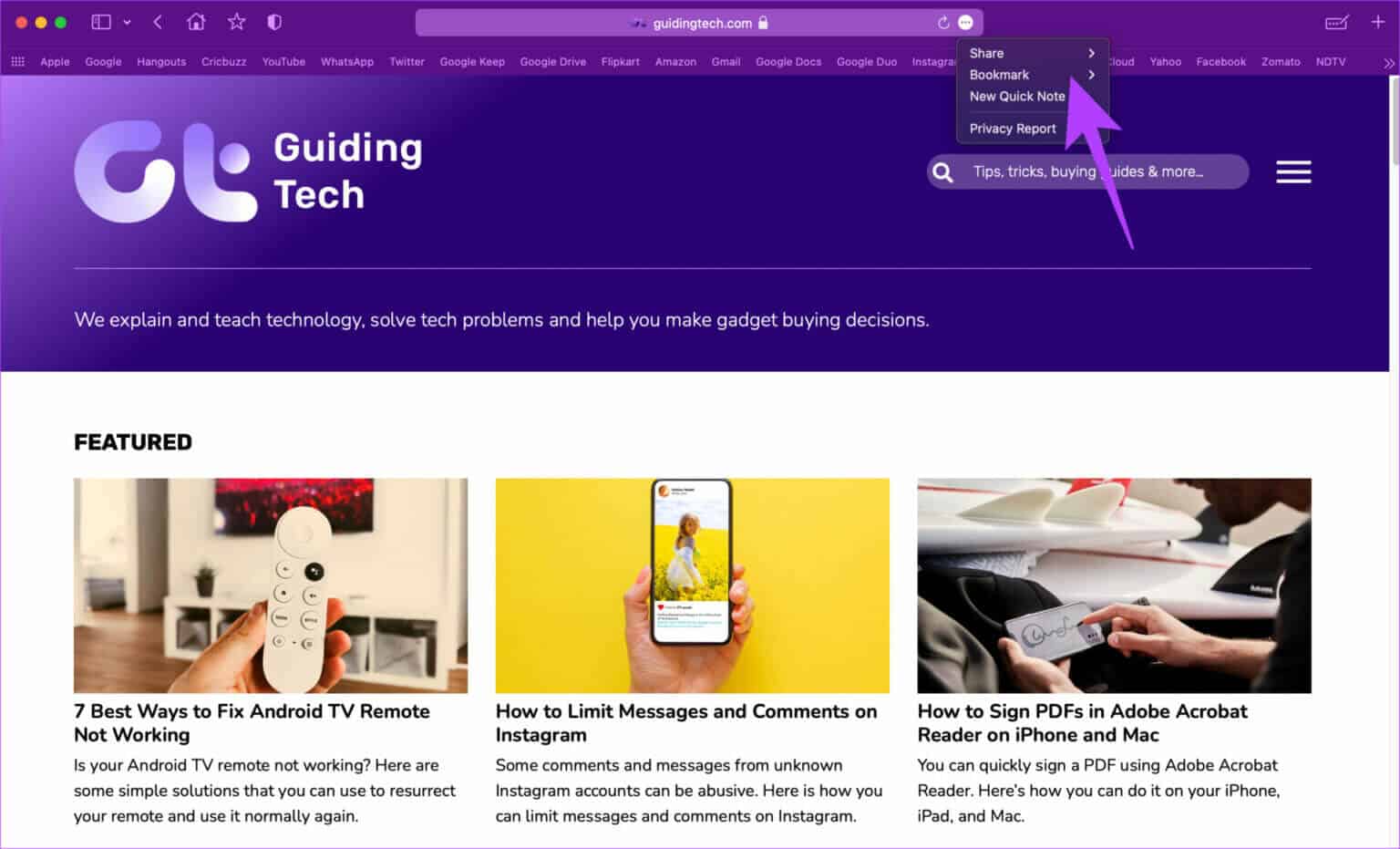
Adım 4: Favoriler'i veya geçmişte oluşturmuş olabileceğiniz diğer herhangi bir yer imi klasörünü seçin. Bu makalenin son bölümünde, birden çok klasör oluşturarak yer imlerinizi nasıl düzenleyebileceğinizi göstereceğiz.
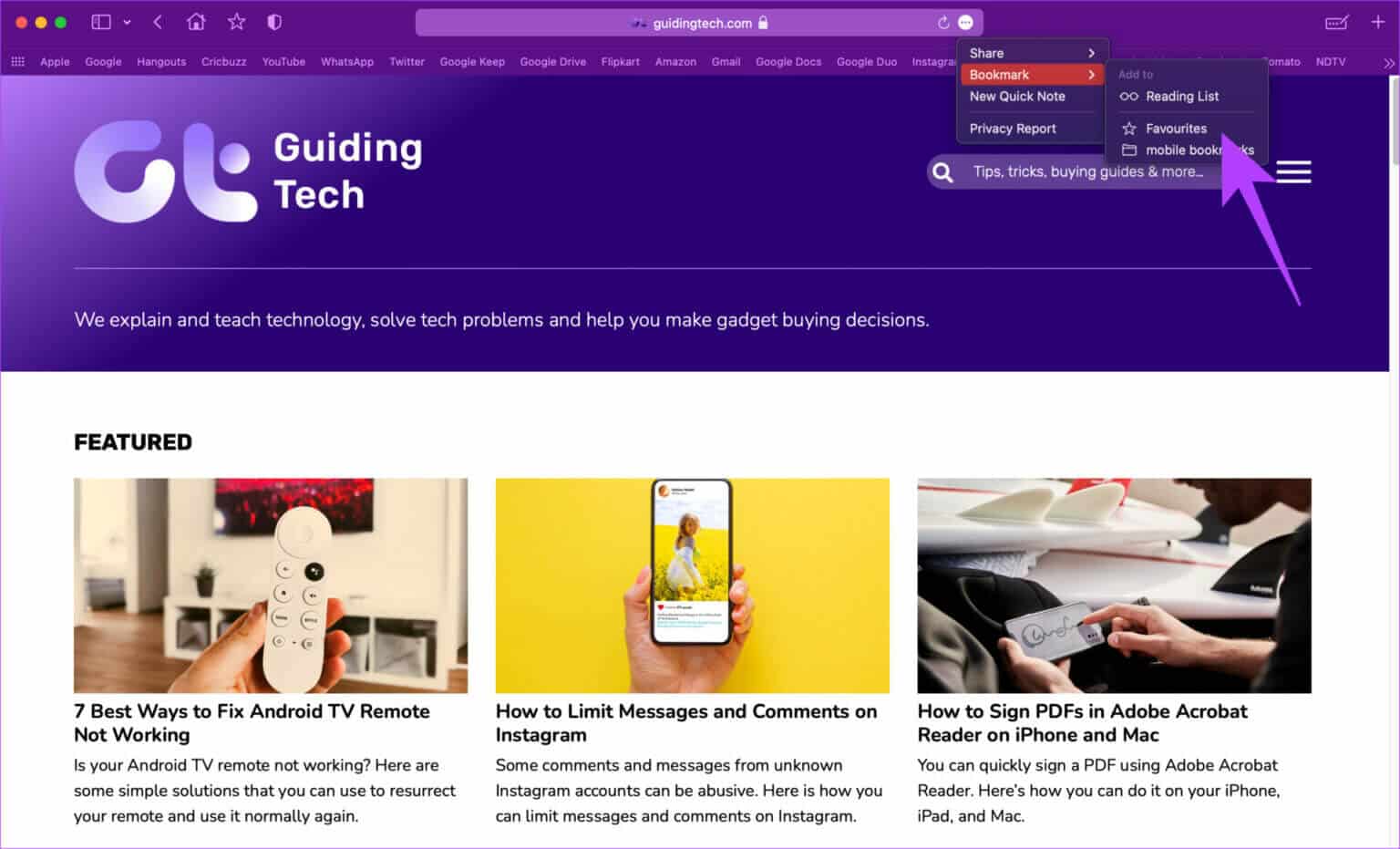
Safari'de referanslara nasıl erişilir?
Safari'de zaman içinde topladığınız yer imlerine bir göz atmak isteyebilirsiniz. Bu yer imlerini görüntüleme süreci çok basittir. İşte nasıl.
Adım 1: Kenar çubuğunu açmak için Safari'de kenar çubuğu düğmesini tıklayın.
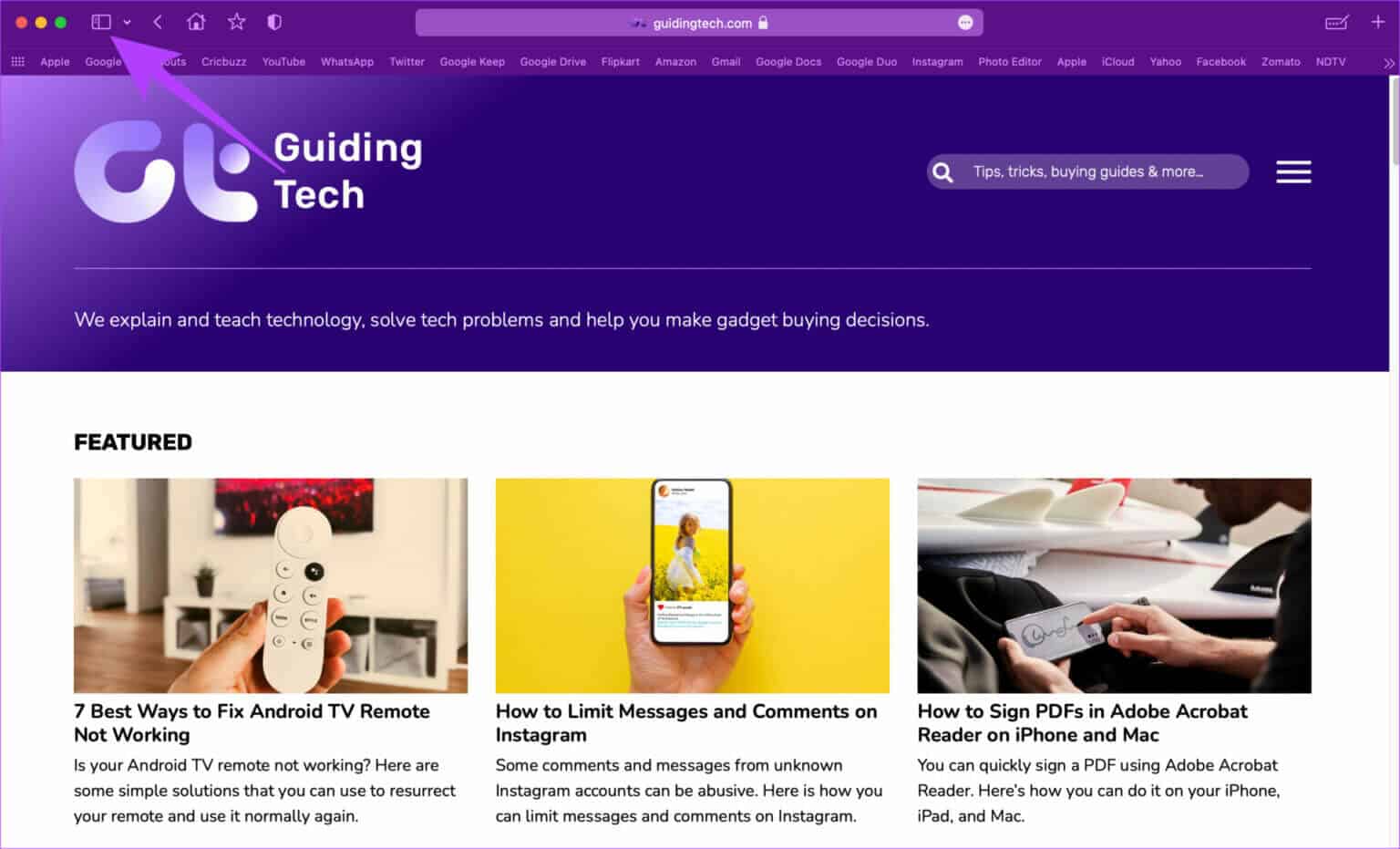
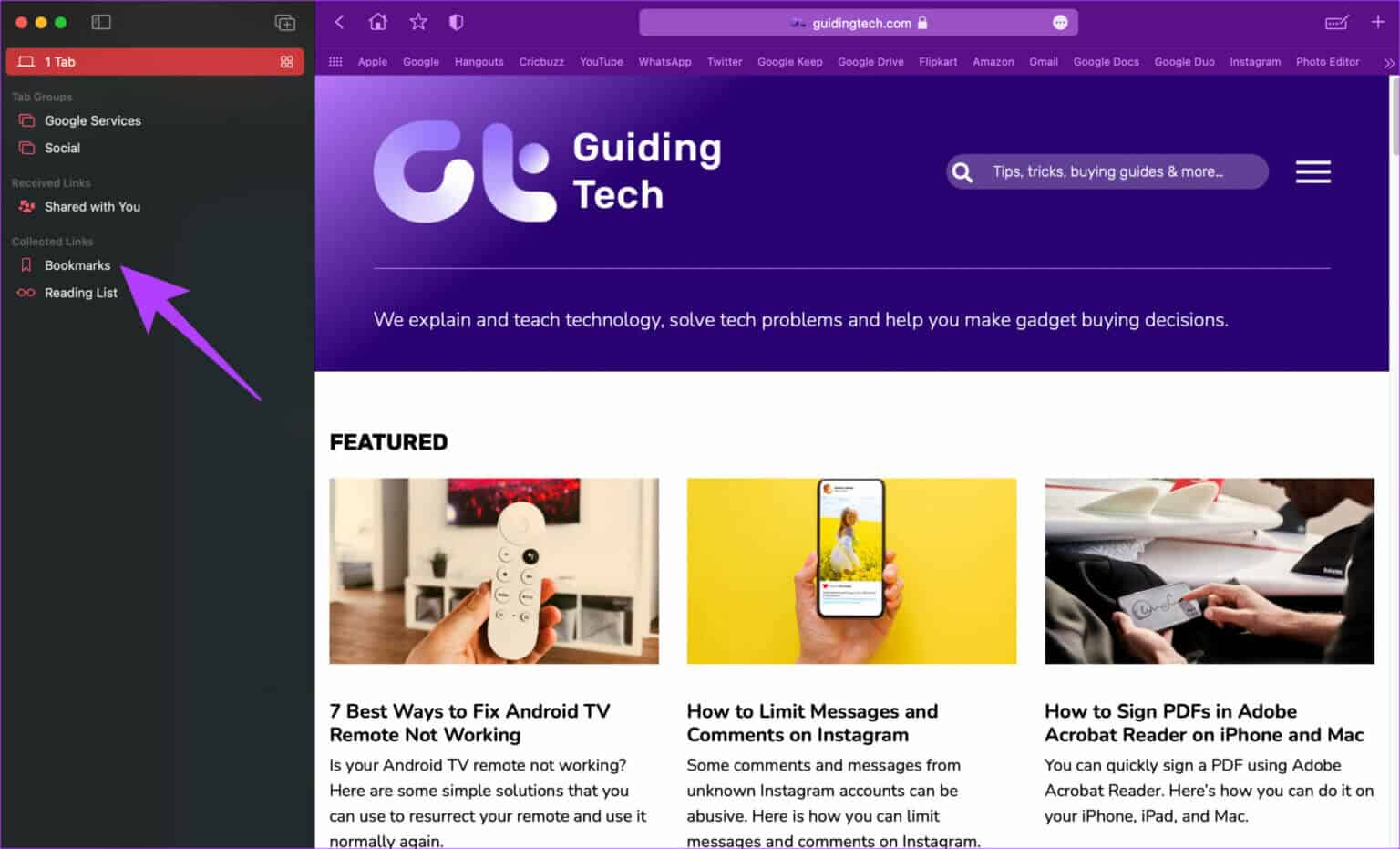
Aşama 3: Favoriler'i veya yer iminizi kaydettiğiniz başka bir klasörü seçin.
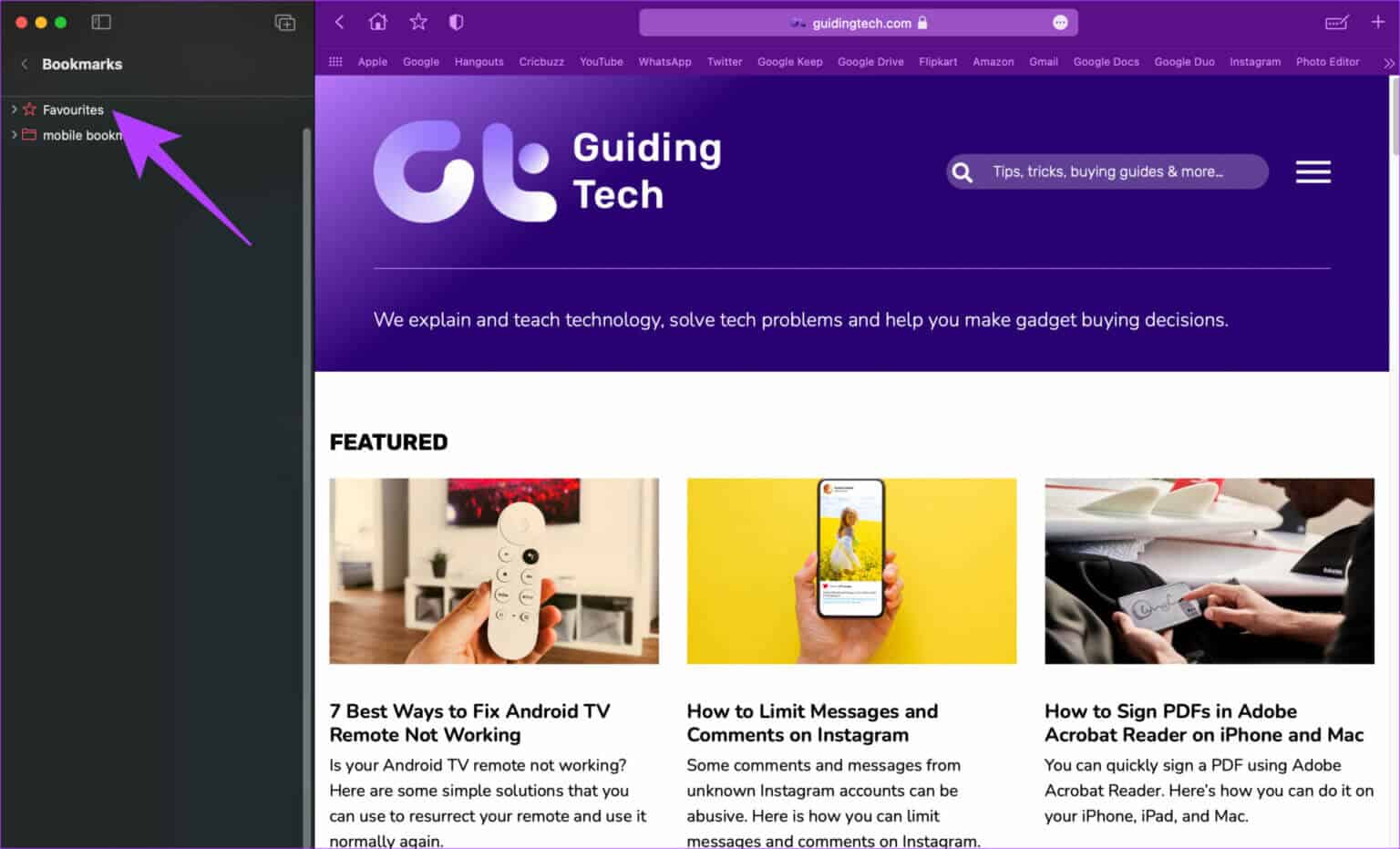
Adım 4: Bu, o klasöre kaydedilen tüm yer imlerini ortaya çıkaracaktır. Görüntülemek istediğiniz kişiye tıklayın, yeni bir Safari sekmesinde açılacaktır.
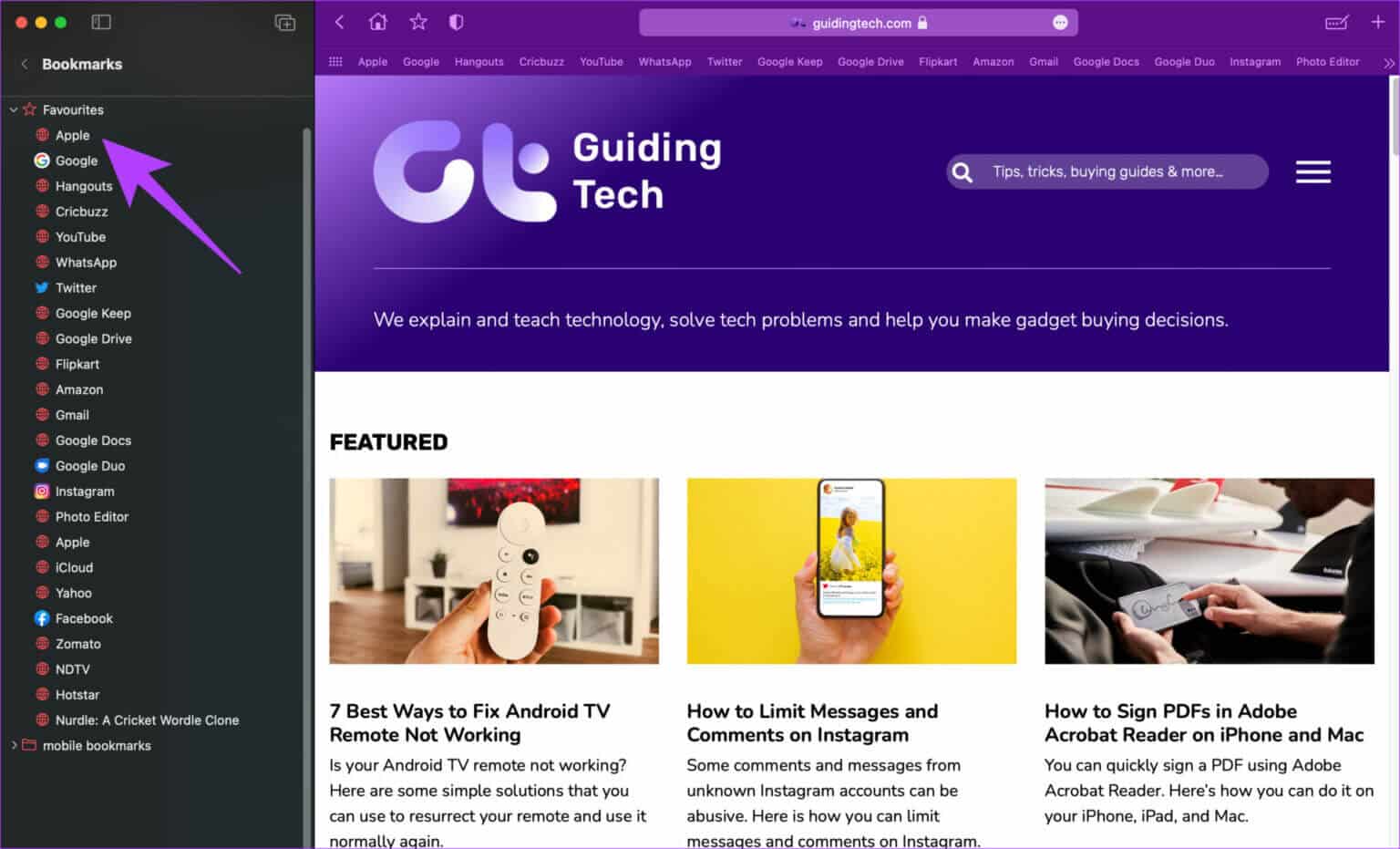
Safari'de referanslar nasıl bulunur?
Aceleniz varken belirli bir yer imini aramak, özellikle kaydedilmiş çok sayıda yer iminiz varsa, zaman kaybı olabilir. İstediğinizi bulmak için tüm yer imi listenizi gözden geçirmek yerine, Safari'de yer imlerini aramak için kullanabileceğiniz basit bir numara vardır. İşte nasıl kullanılacağı.
Adım 1: Safari'yi açın ve kenar çubuğunu açmak için kenar çubuğu düğmesine tıklayın.
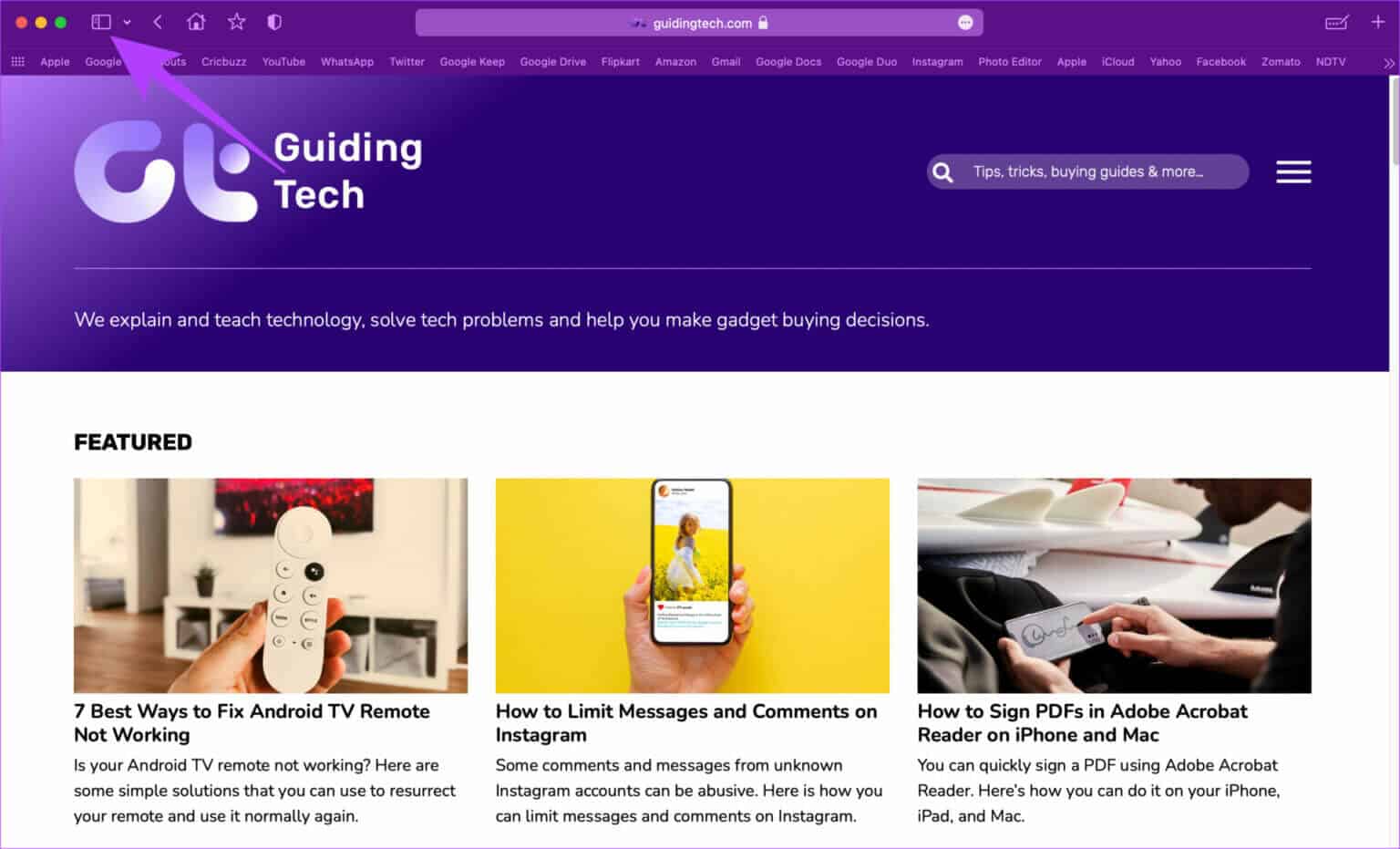
Adım 2: Gruplandırılmış Bağlantılar altındaki Yer İmleri sekmesine tıklayın.

Aşama 3: İlk başta, burada arama çubuğunu göremeyebilirsiniz.
Sağ bölmede biraz yukarı kaydırmak için izleme dörtgeninizi veya farenizi kullanın; yer imlerinizi arayabileceğiniz bir arama çubuğu ortaya çıkar.
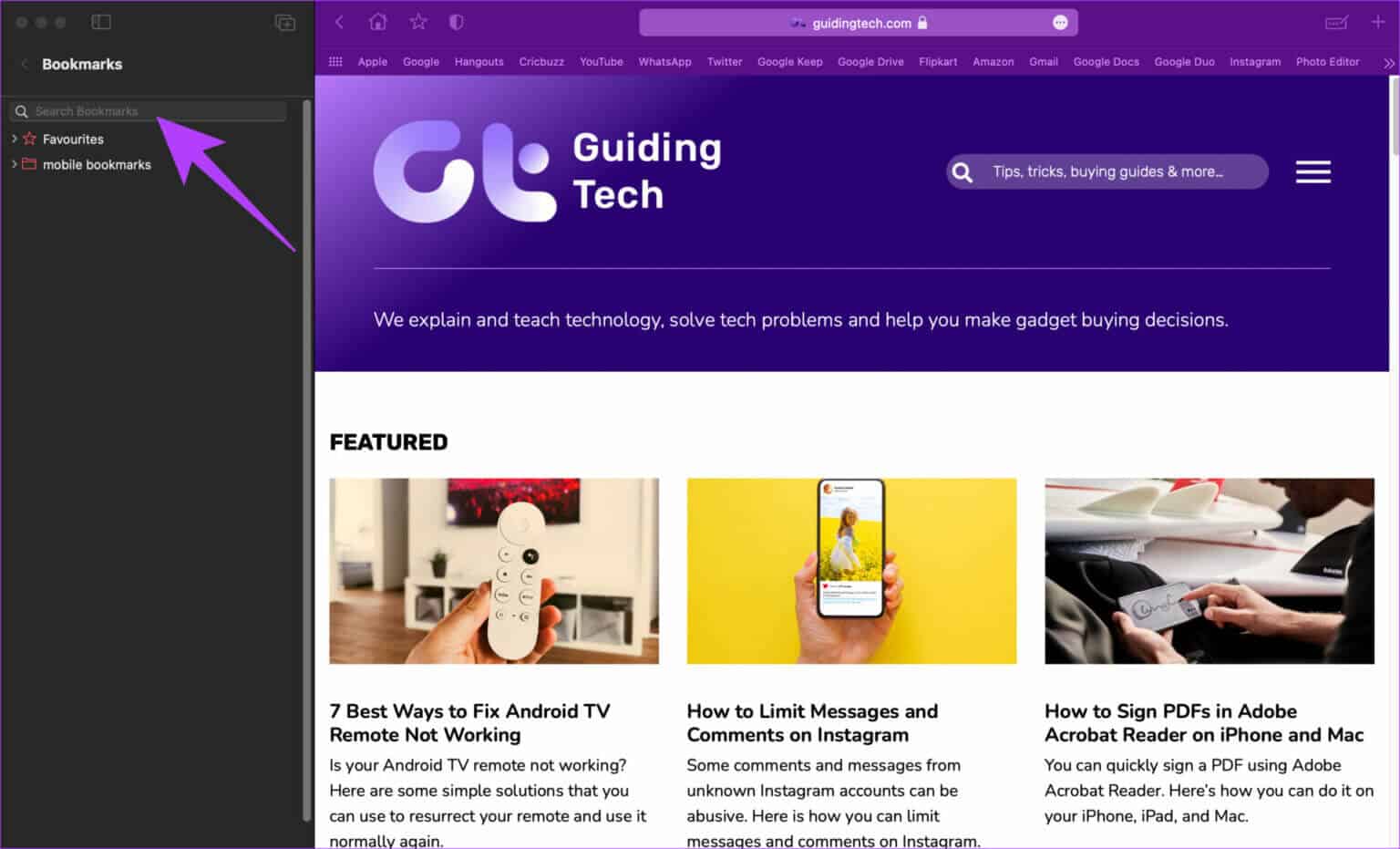
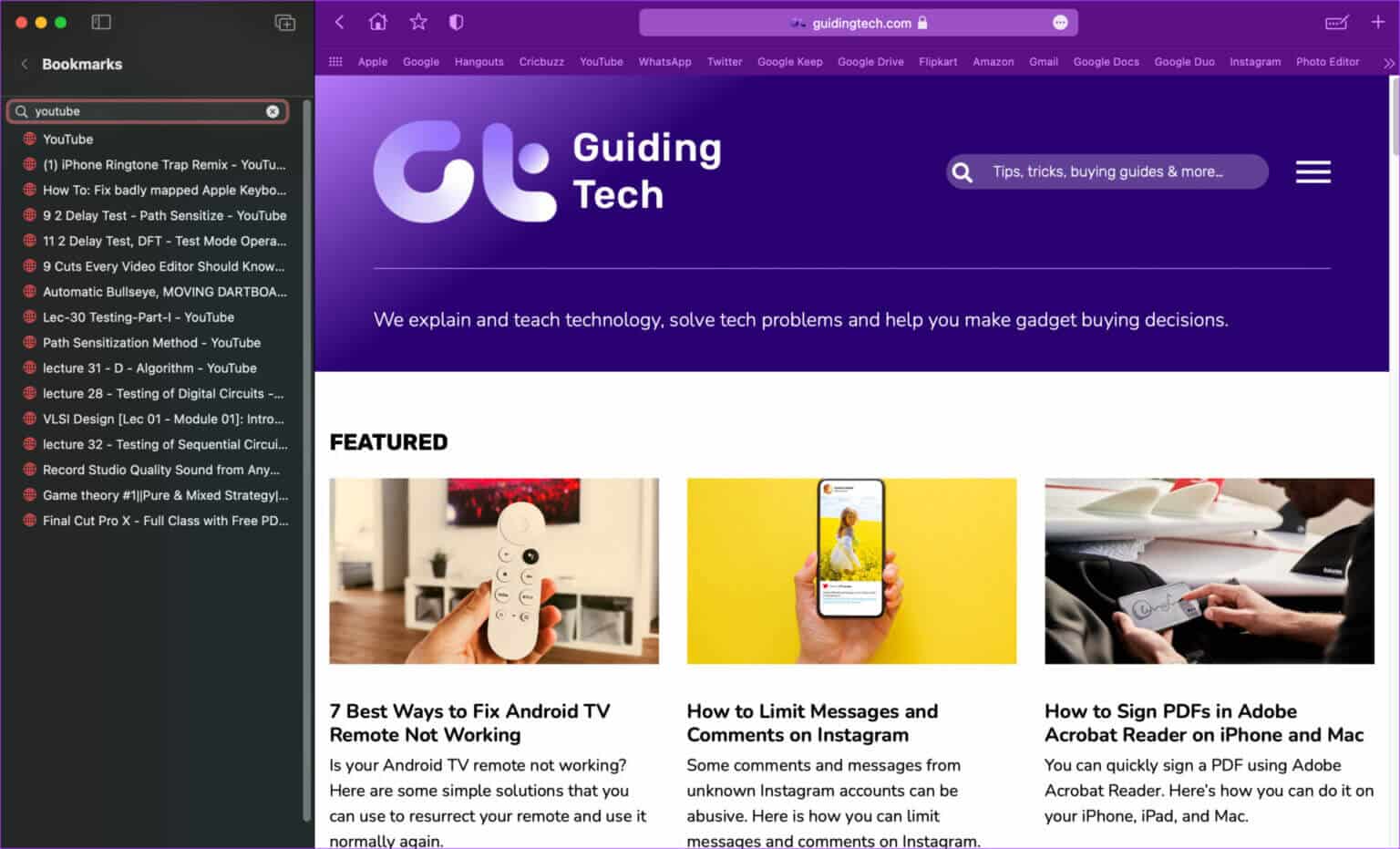
Safari kitapları klasörler halinde nasıl düzenlenir
Hepimizin farklı türlerde ve cihazlarda web sayfalarını ziyaret etme alışkanlığı vardır. Teknoloji, yemek pişirme, video akışı vb. ile ilgilenebilirsiniz. Aynı klasör içindeki tüm kategorilerden yer imleri eklemek biraz kafa karıştırıcı olabilir. Ayrıca bazı web sitelerini Mac'inizde, bazılarını da iPhone veya iPad'inizde ziyaret edebilirsiniz, bu nedenle bu yer imleri için farklı klasörlere sahip olmak iyi bir fikirdir.
Safari'de yer imlerinizi düzenlemek için klasörleri nasıl oluşturacağınız aşağıda açıklanmıştır.
Adım 1: Safari'yi açın ve kenar çubuğunu açmak için kenar çubuğu düğmesine tıklayın.
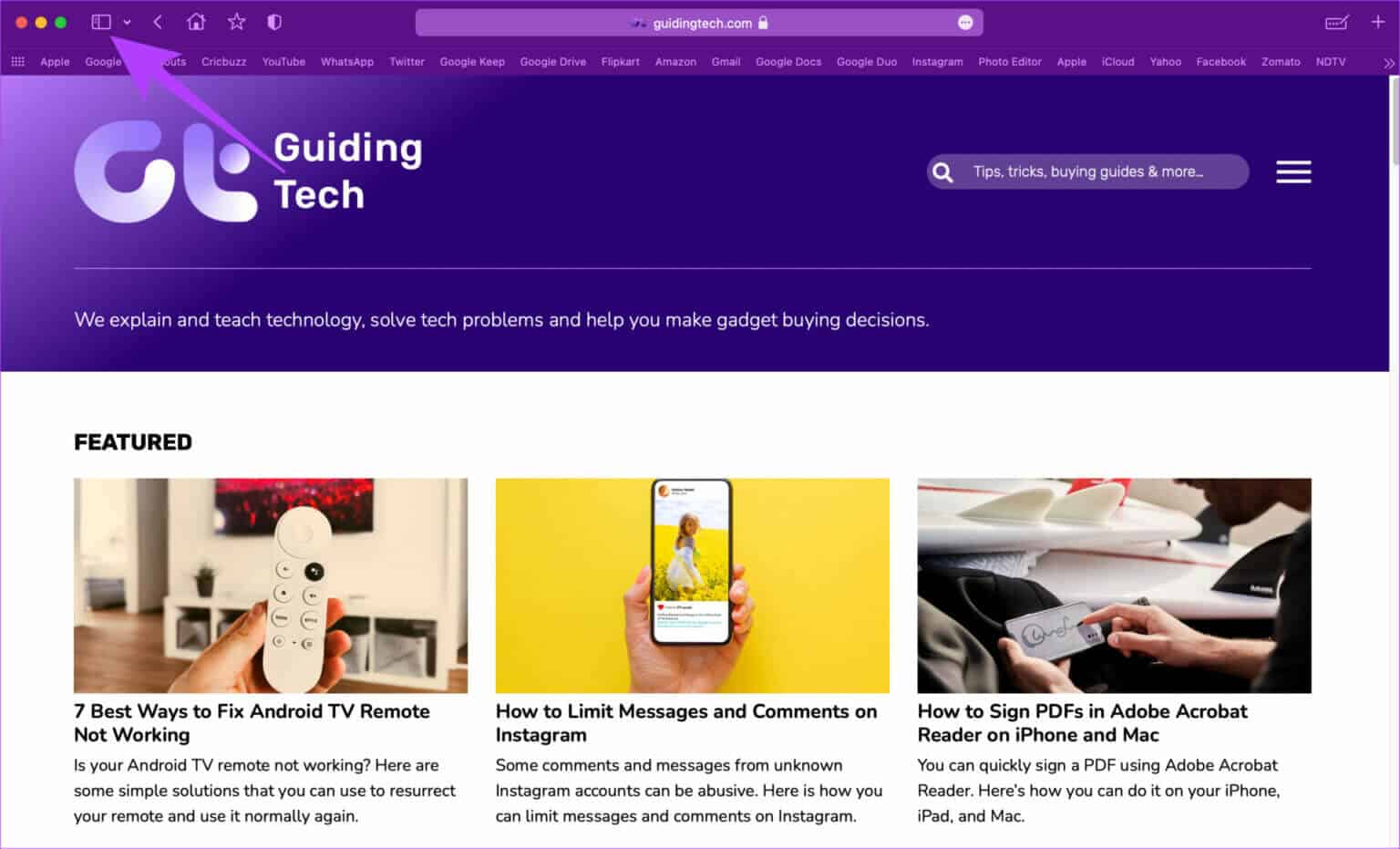
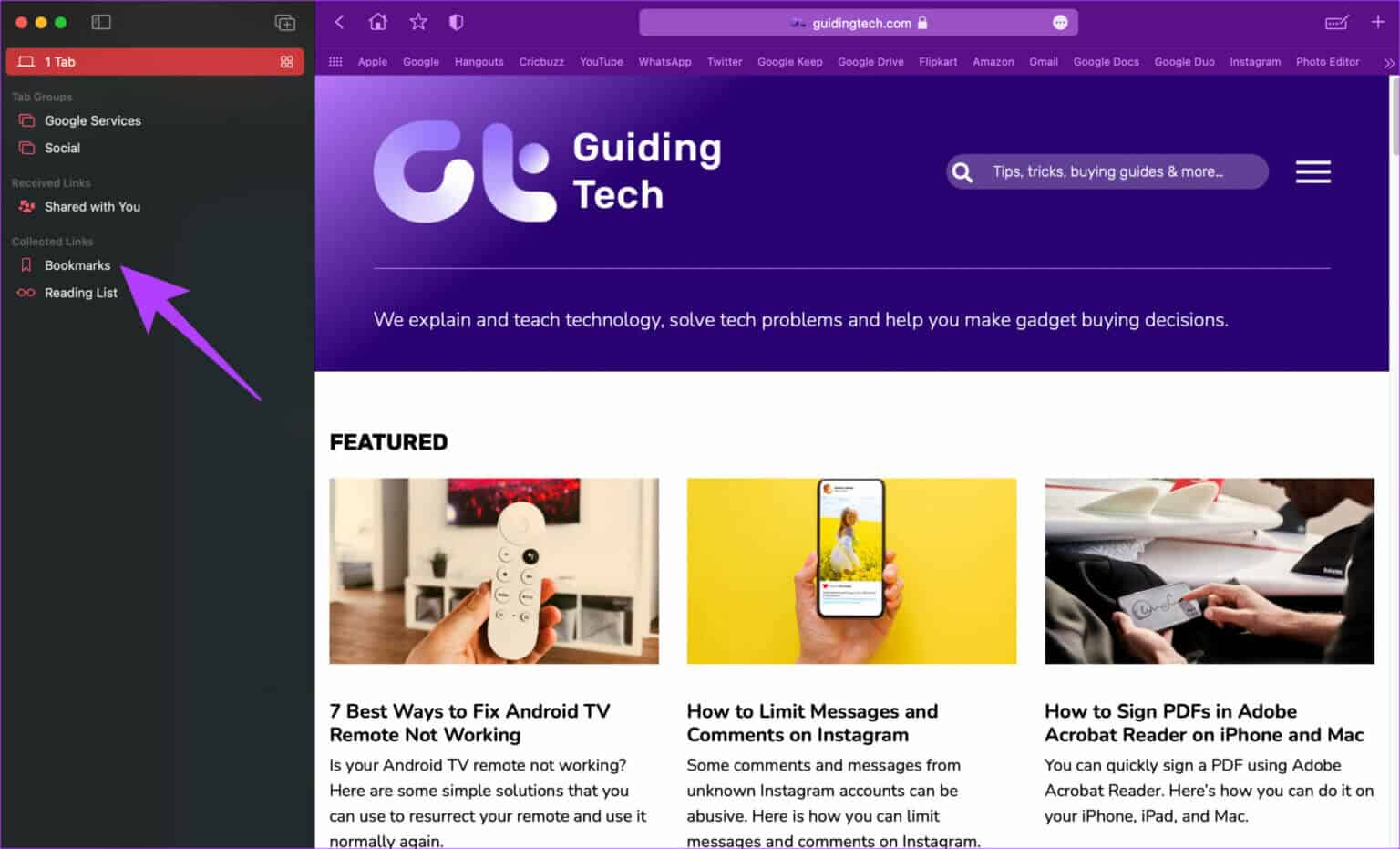
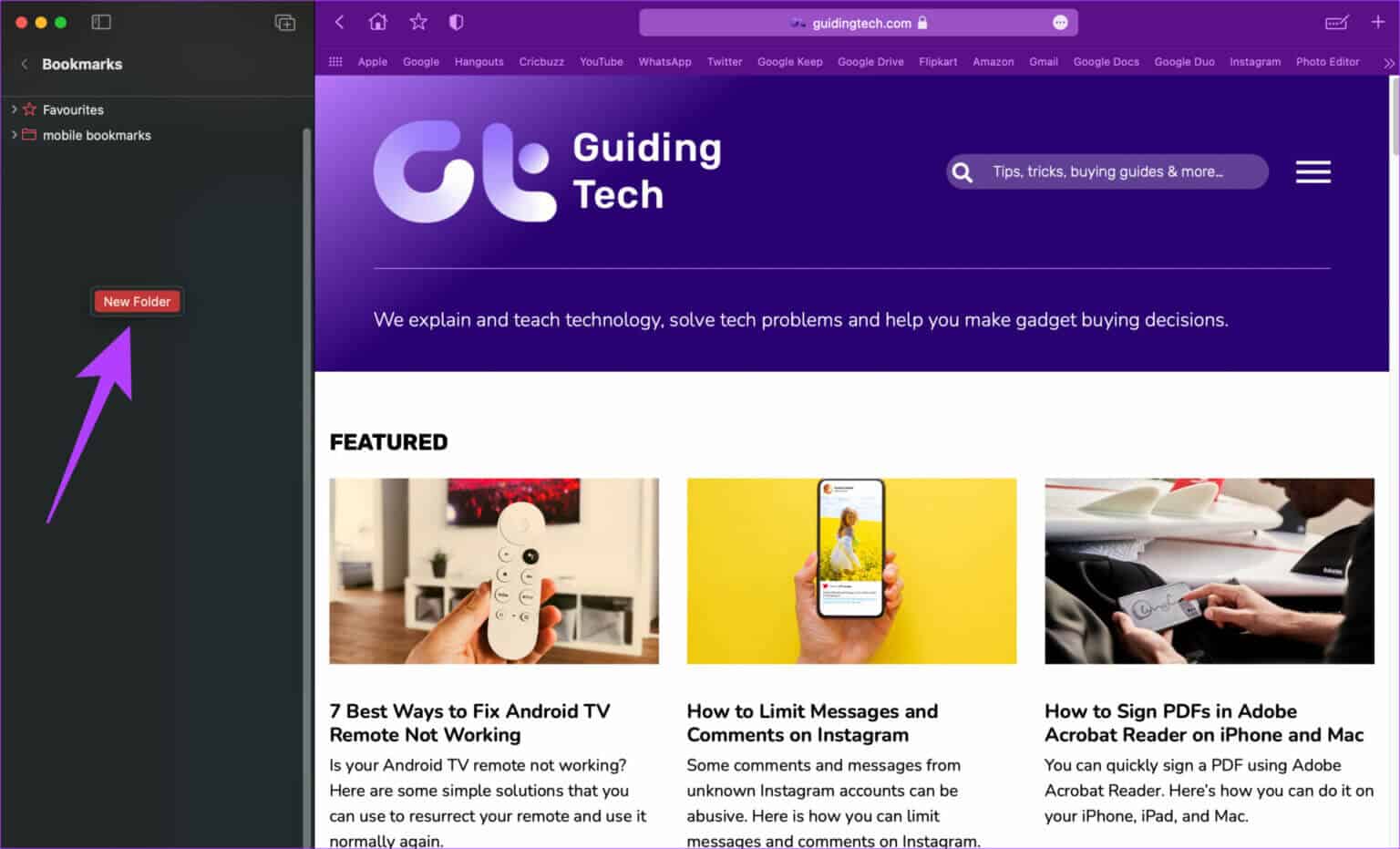
Adım 4: Safari yeni bir klasör oluşturacaktır. İstediğiniz gibi adlandırın ve kaydetmek için Enter'a basın.
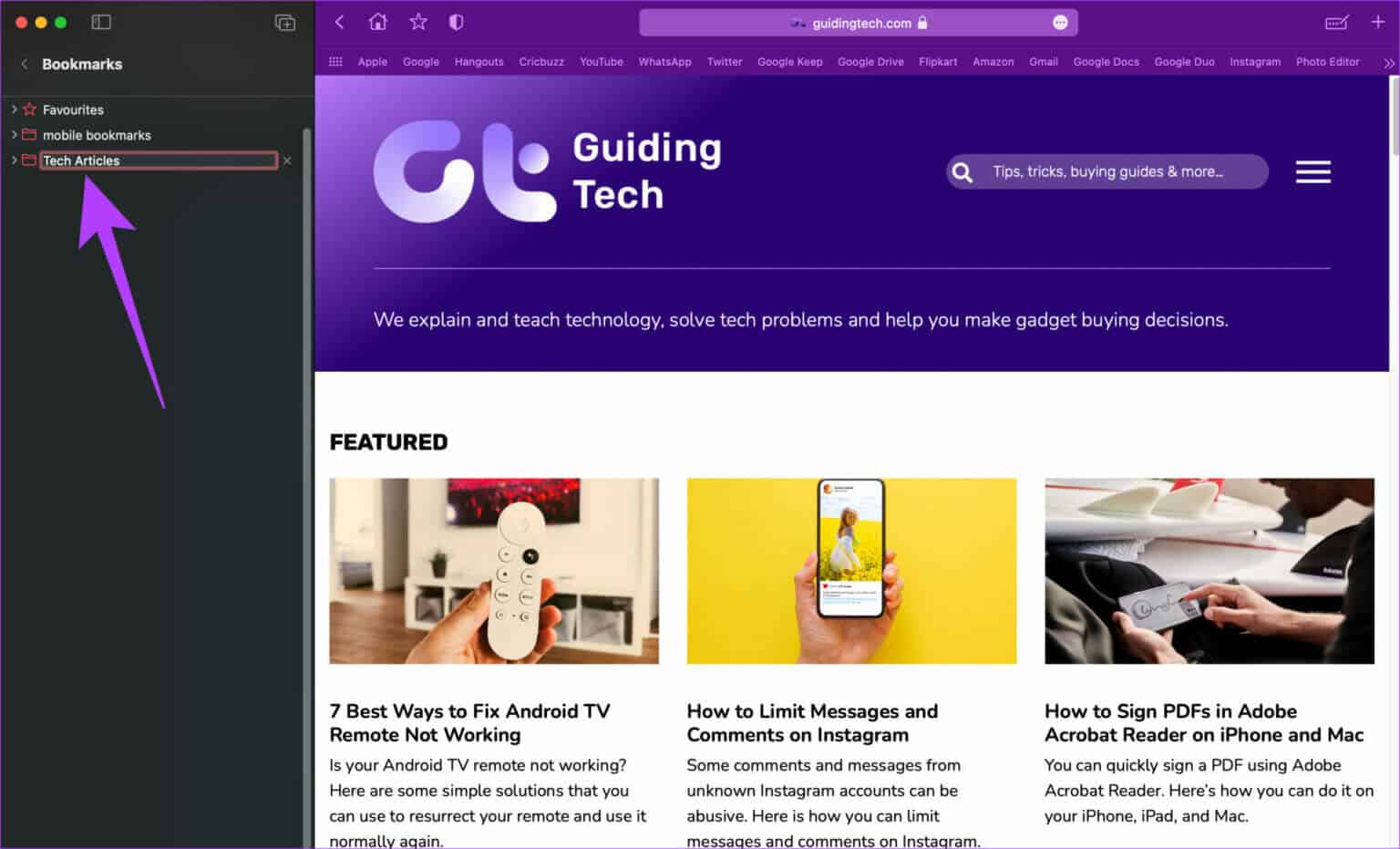
Yer imlerinizi nasıl düzenlemek istediğinize bağlı olarak istediğiniz kadar klasör oluşturabilirsiniz.
Adım 5: Şimdi, belirli bir klasöre yer imi eklemek istediğinizde, yer imleri listesinden o klasörü seçin.
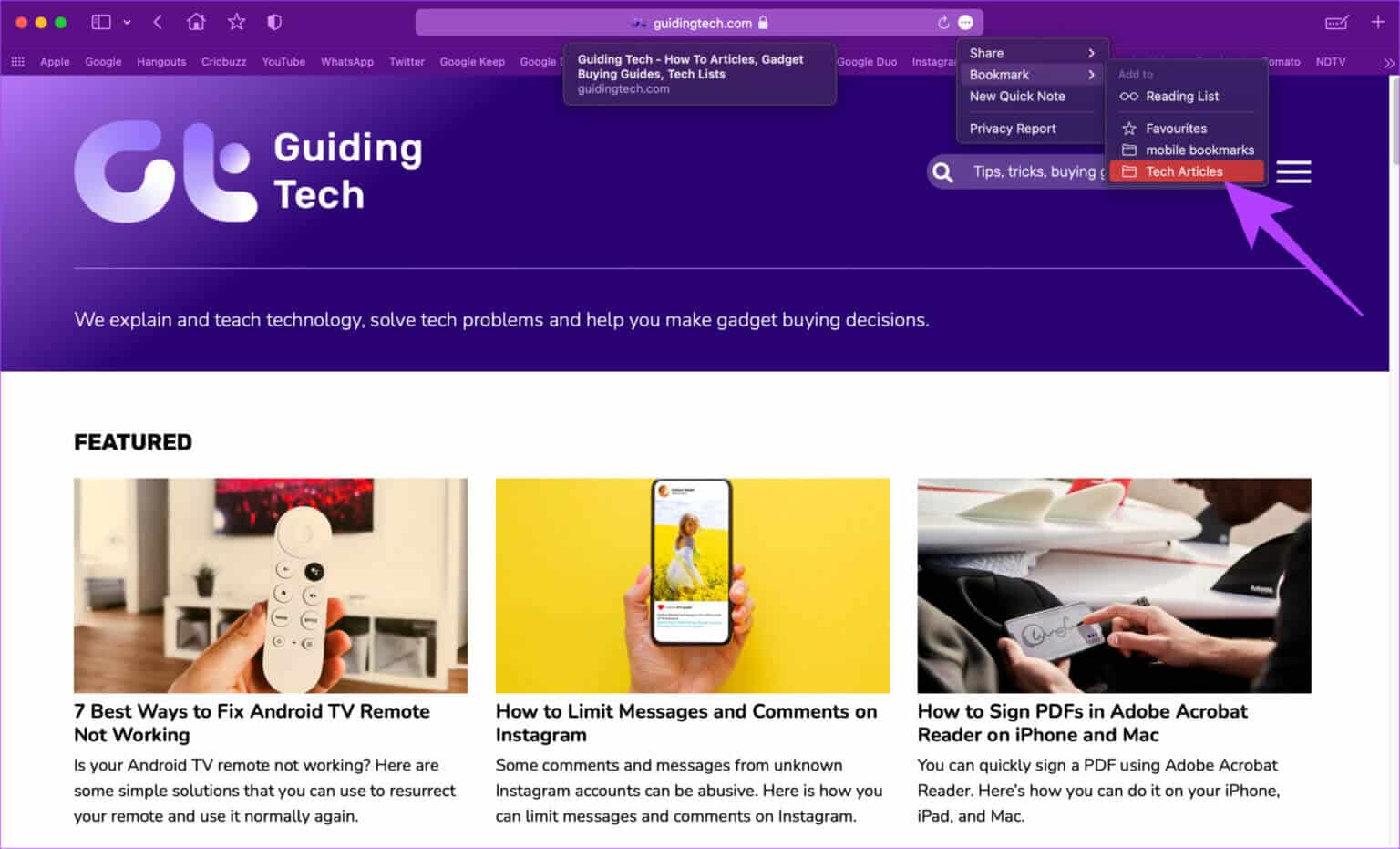
Safari'de referanslar nasıl düzenlenir ve yeniden düzenlenir
Safari, yer imlerinizi verdiğiniz ada veya bir web sitesi adresine göre sıralama seçeneği sunar. Ayrıca yer imlerinizi farklı klasörlerde yeniden adlandırabilir ve yeniden düzenleyebilirsiniz. İşte nasıl yapılacağı.
Etiketleri sırala
Adım 1: Safari'yi açın ve kenar çubuğunu açmak için kenar çubuğu düğmesine tıklayın.
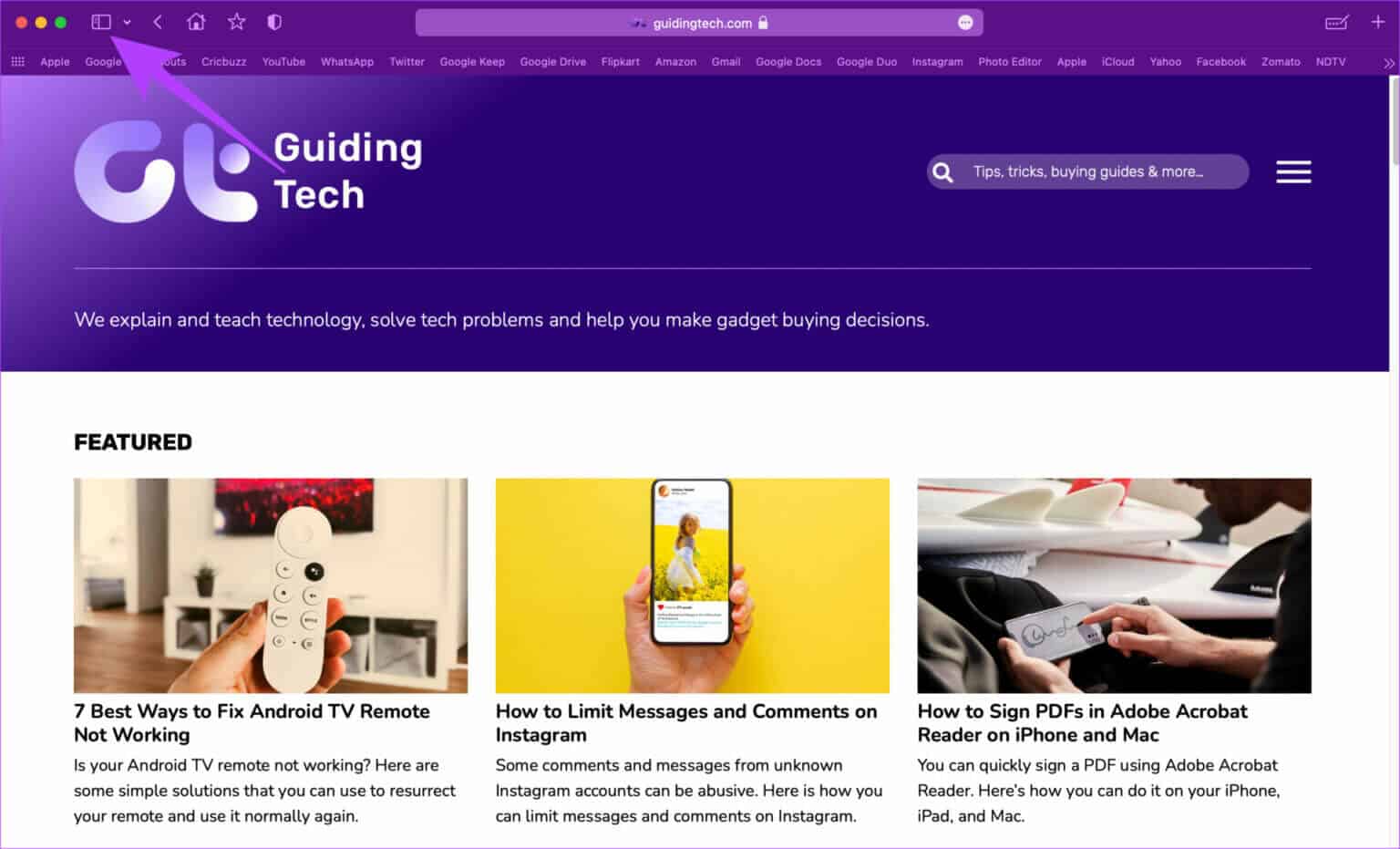
Adım 2: Gruplandırılmış Bağlantılar altındaki Yer İmleri sekmesine tıklayın.
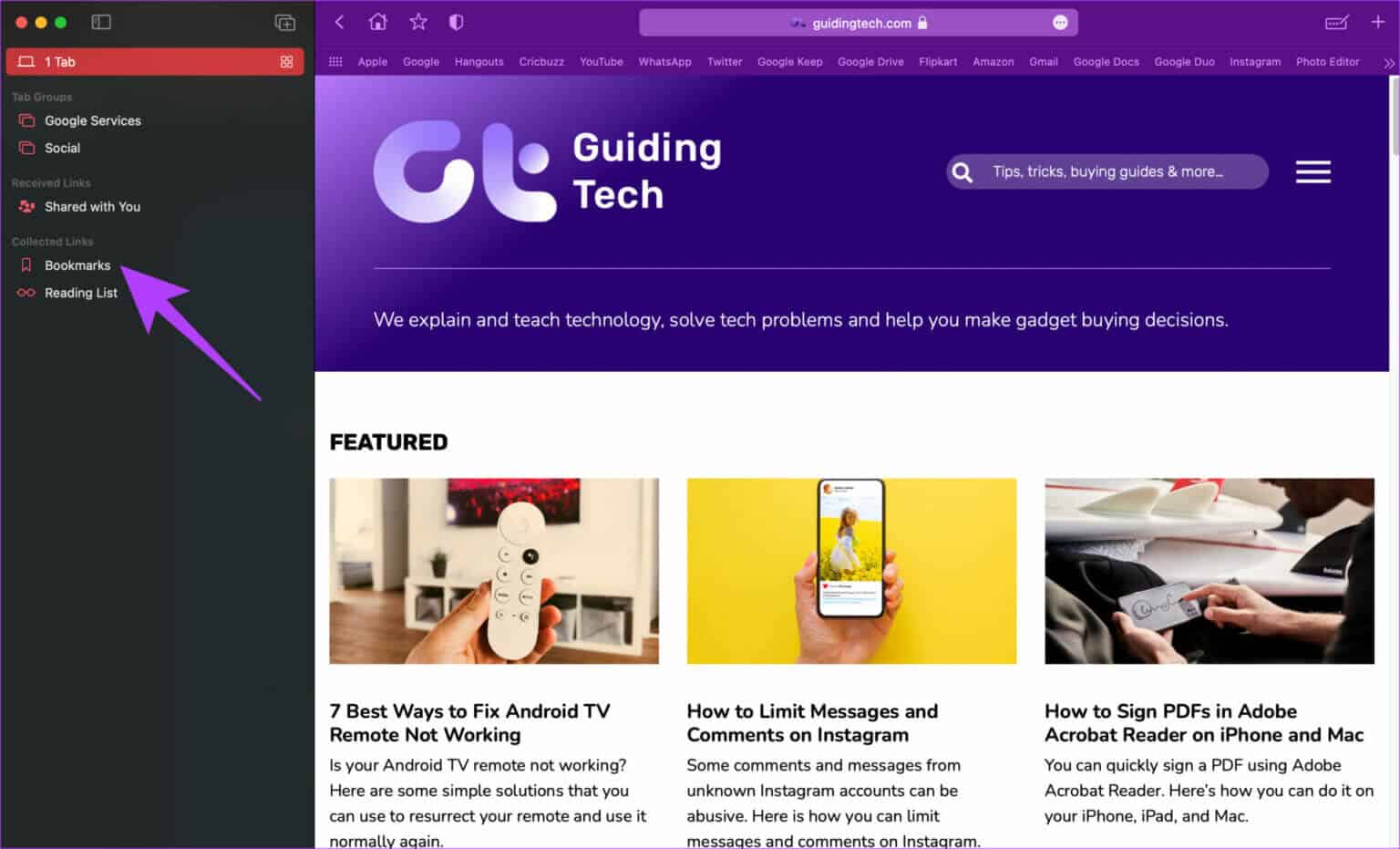
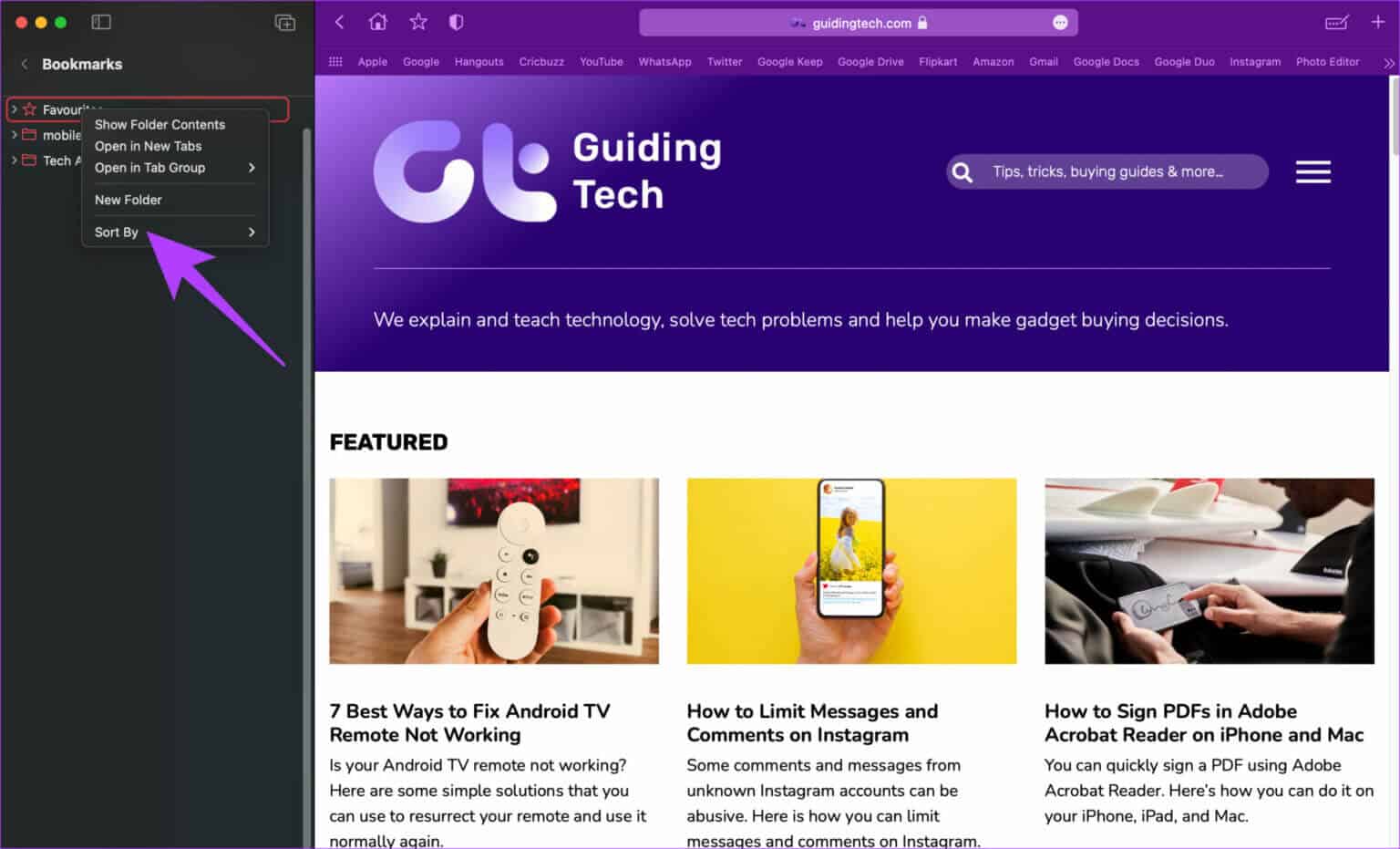
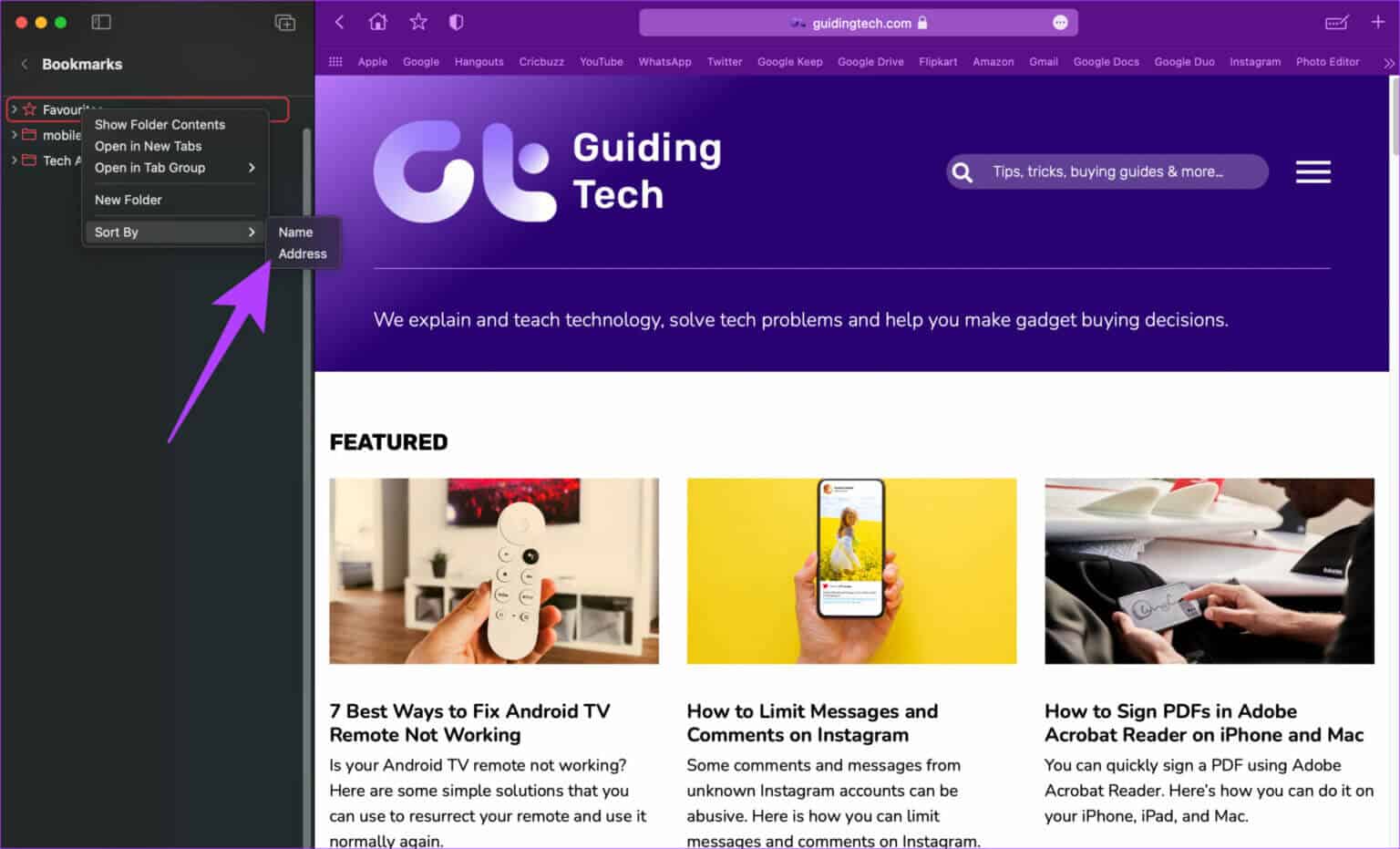
Yer işaretlerini yeniden adlandır
Adım 1: Safari'yi açın ve kenar çubuğunu açmak için kenar çubuğu düğmesine tıklayın.
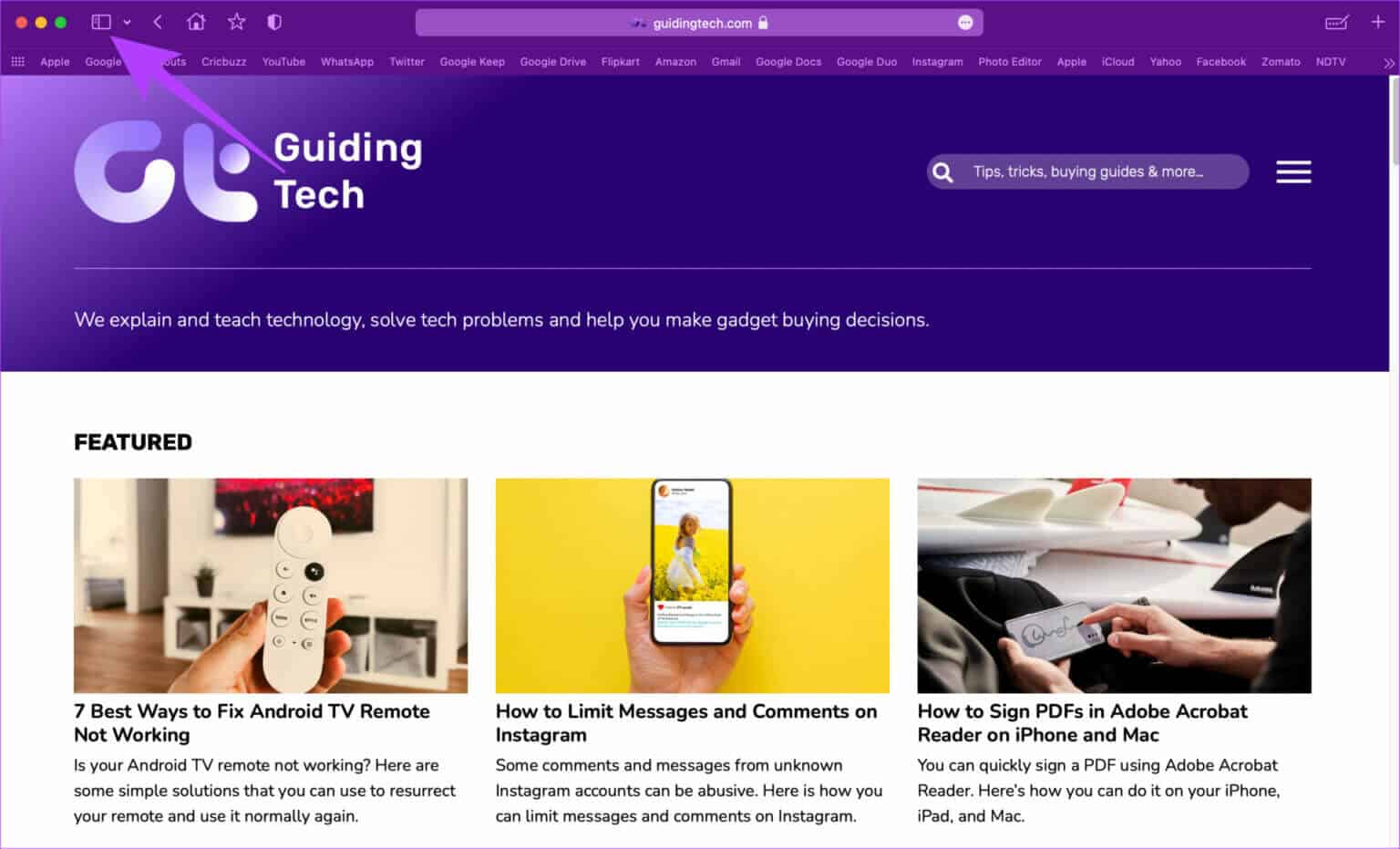
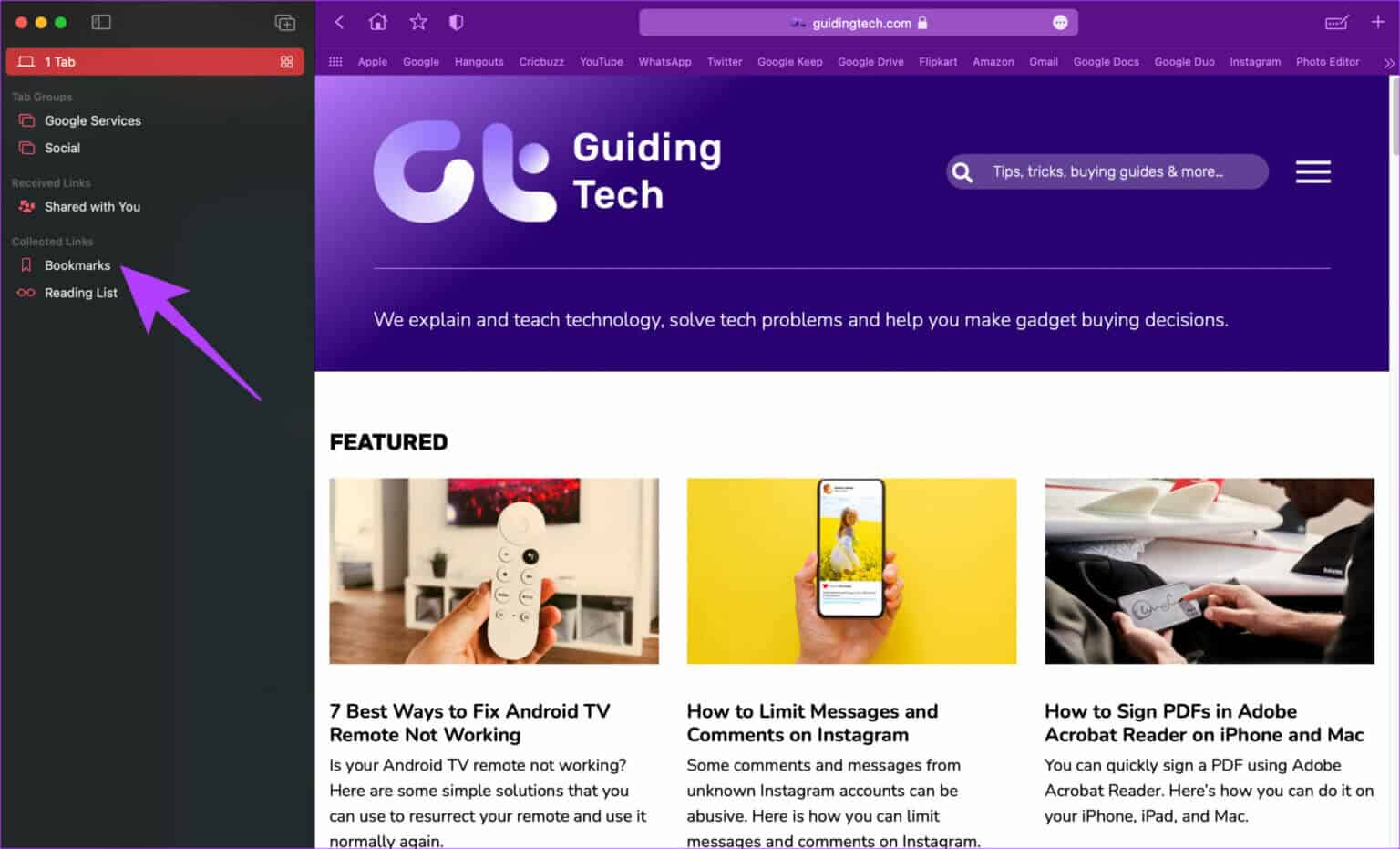
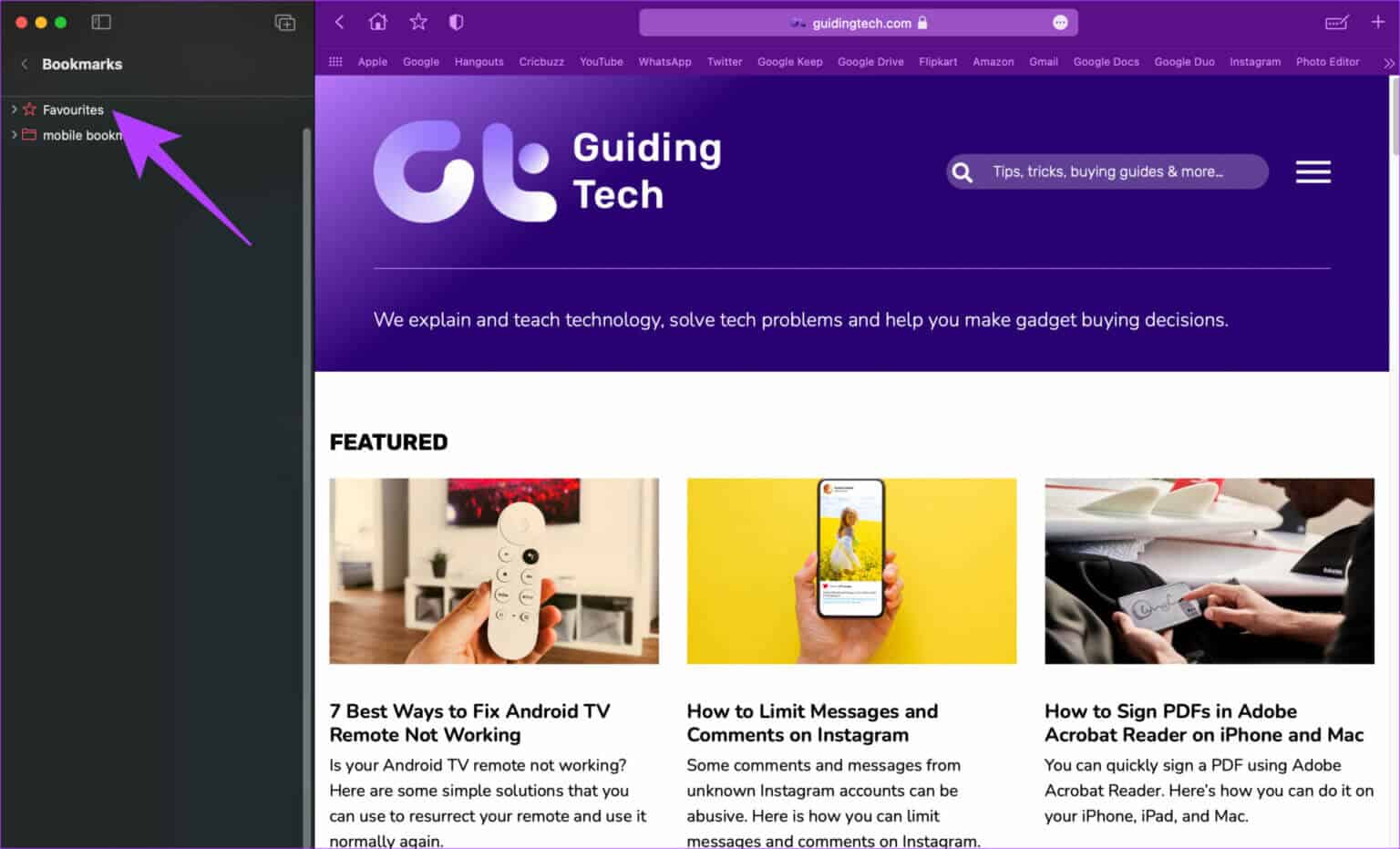
Adım 4: Yeniden adlandırmak istediğiniz yer işaretini sağ tıklayın veya Kontrol tuşuna basarak tıklayın ve Yeniden Adlandır seçeneğini belirleyin.

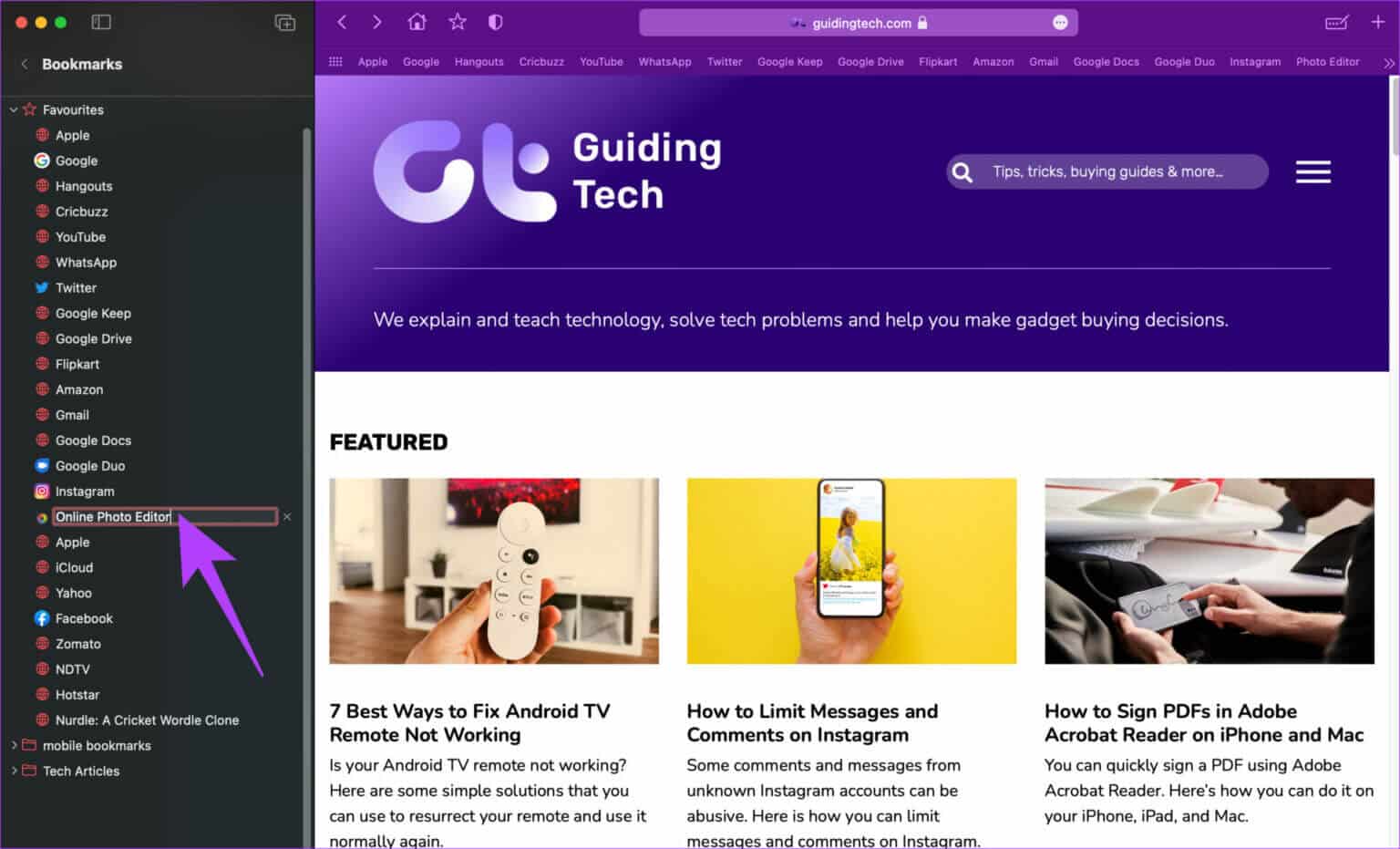
Yer işaretlerini yeniden sırala
Adım 1: Safari'yi açın ve kenar çubuğunu açmak için kenar çubuğu düğmesine tıklayın.
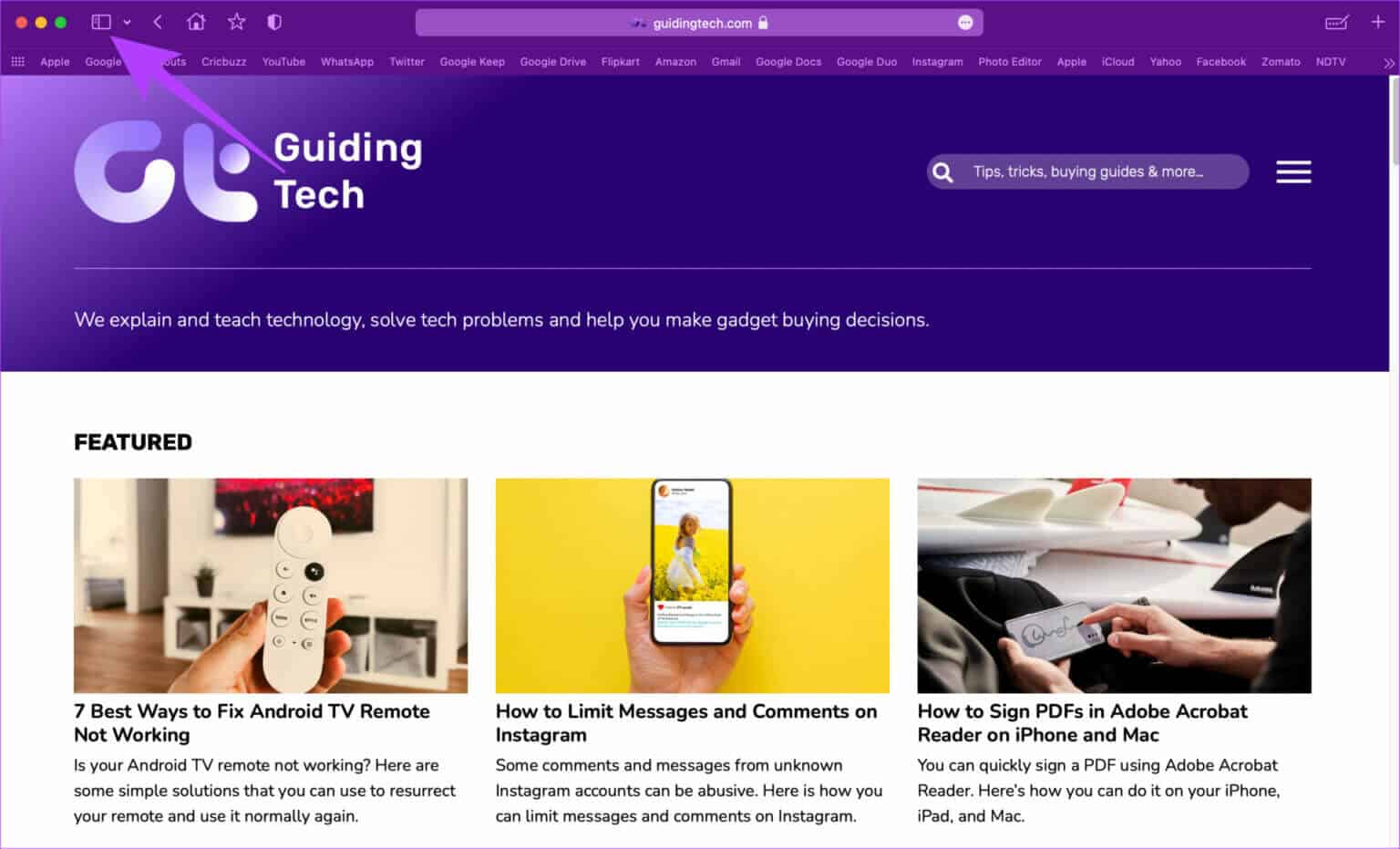
Adım 2: Gruplandırılmış Bağlantılar altındaki Yer İmleri sekmesine tıklayın.
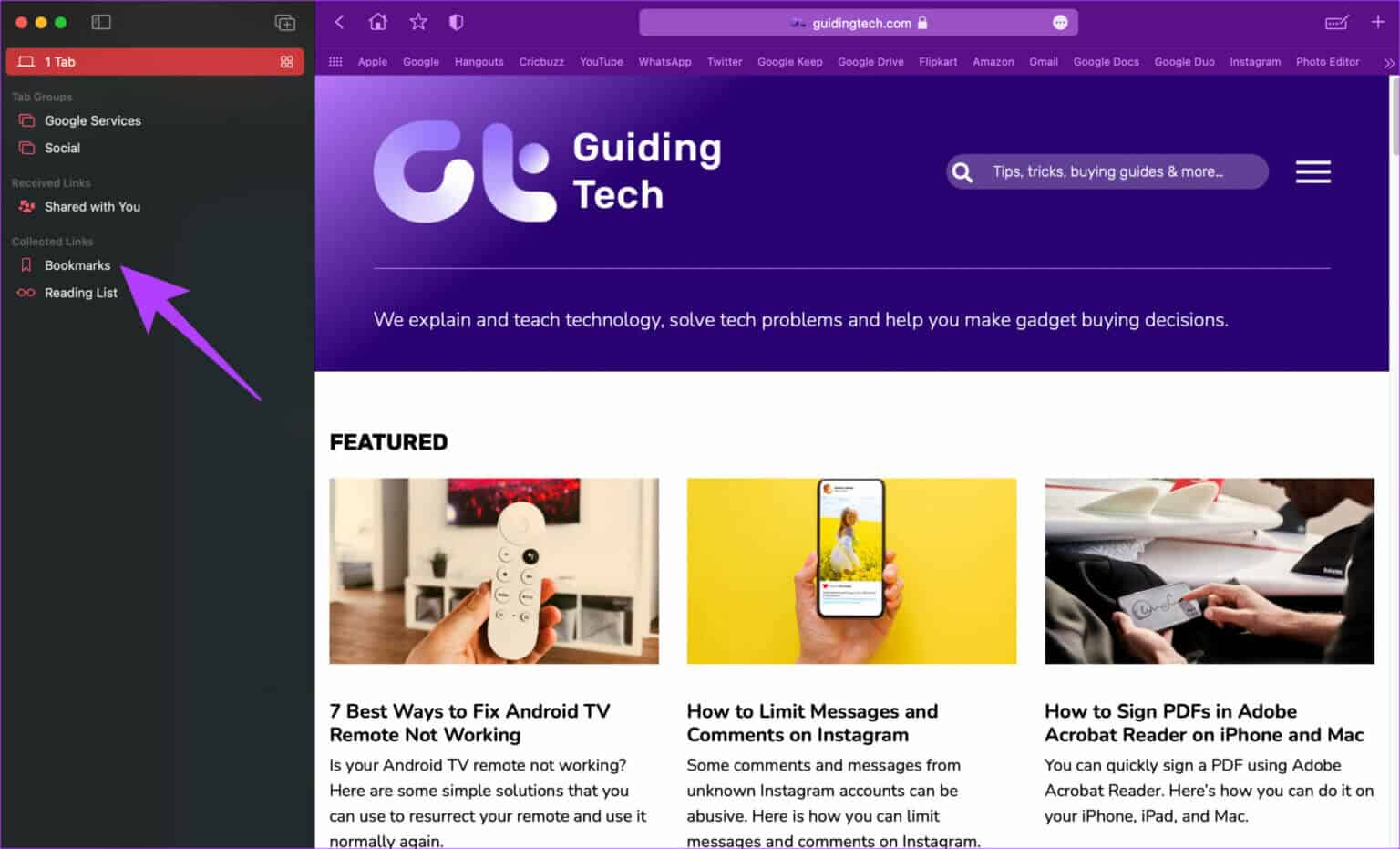
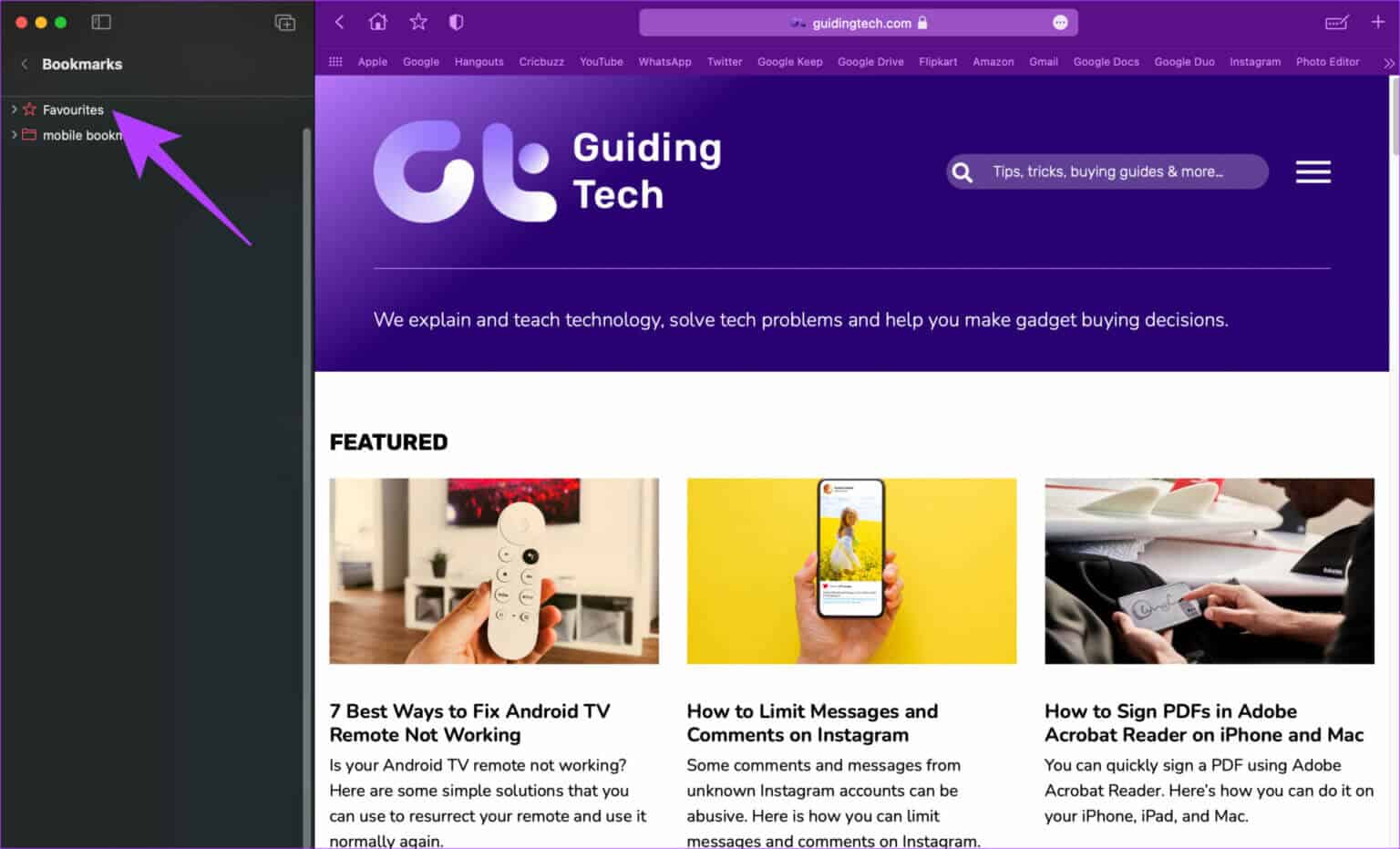
Adım 4: Bir klasörden bir yer imini sürükleyin ve taşımak için başka bir klasöre bırakın.
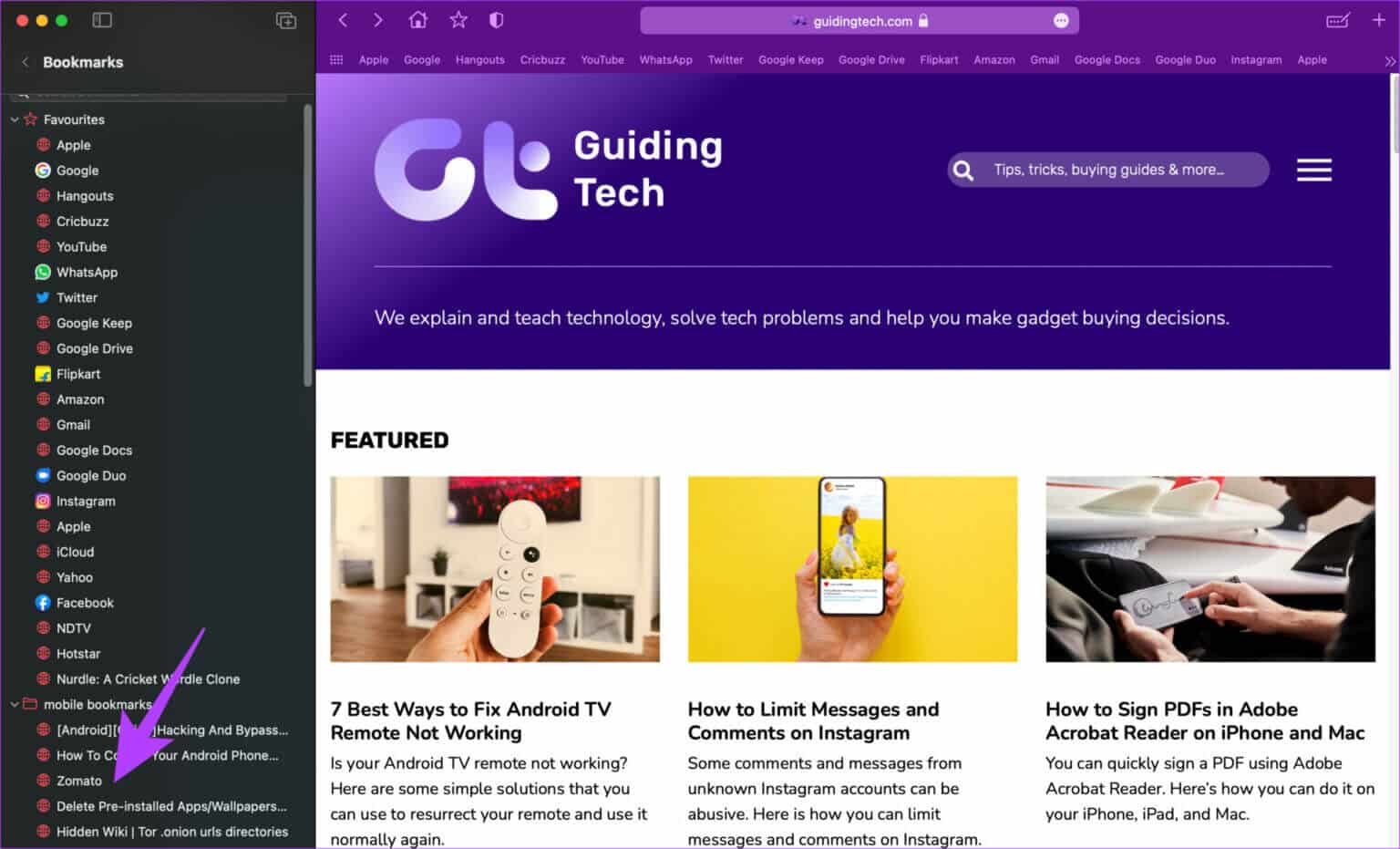
Safari'de yer imleri nasıl silinir
Yanlışlıkla bir yer imi eklediyseniz veya bir bağlantıyı artık yer imi olarak kaydetmek istemiyorsanız, silebilirsiniz.
Adım 1: Safari'yi açın ve kenar çubuğunu açmak için kenar çubuğu düğmesine tıklayın.
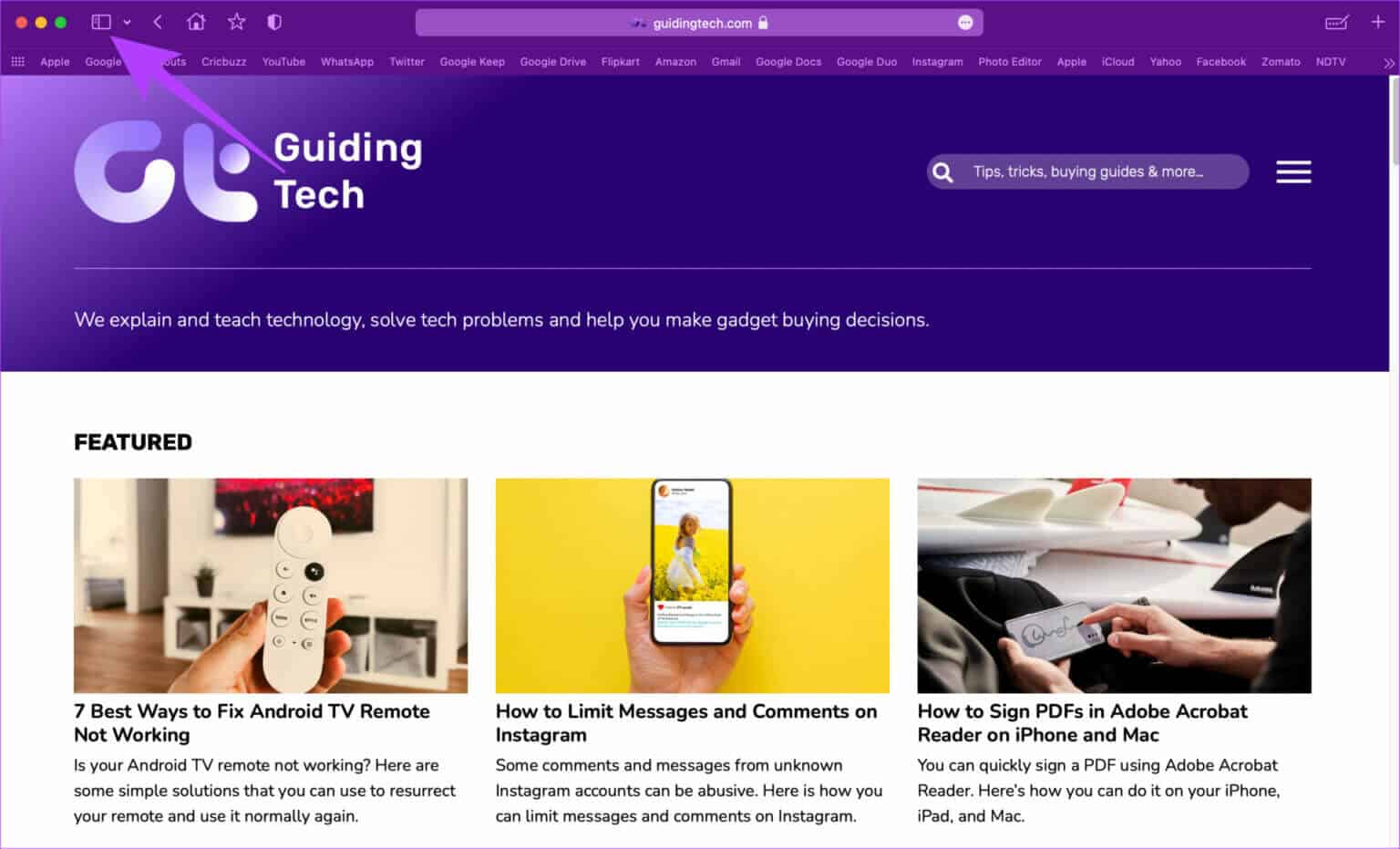
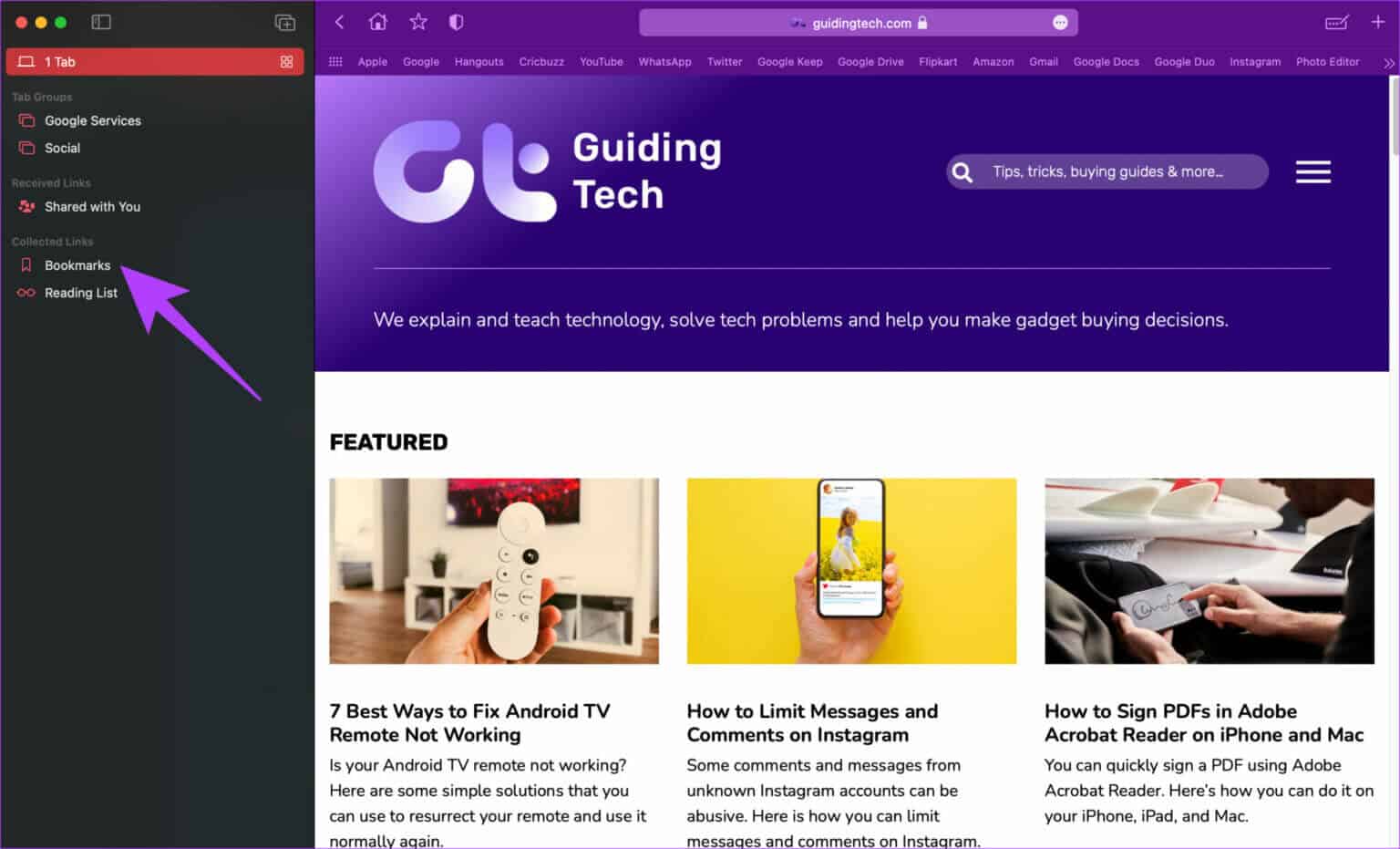
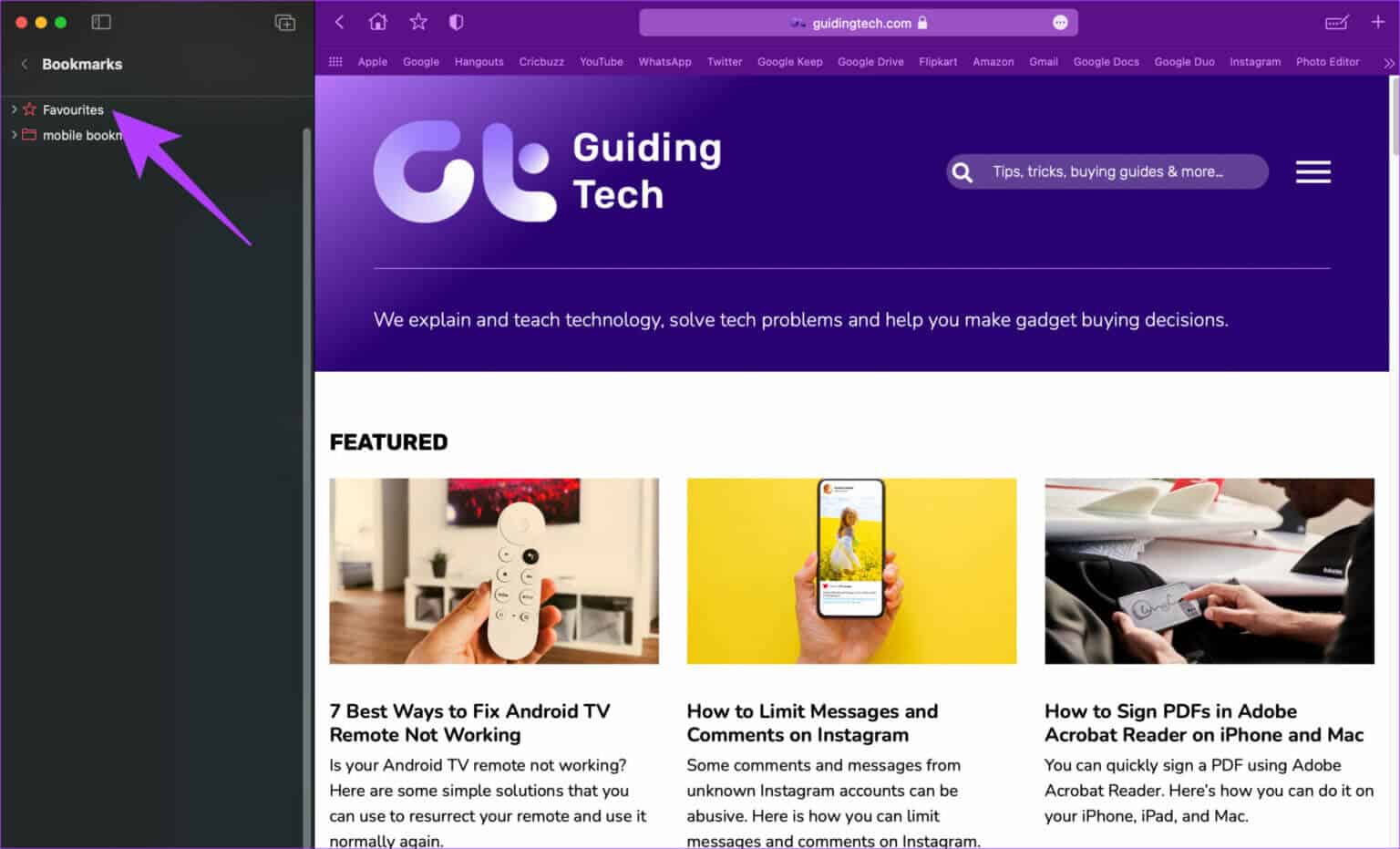
Adım 4: Silmek istediğiniz yer işaretine sağ tıklayın veya Kontrol tuşuna basarak tıklayın ve silme seçeneğini seçin.
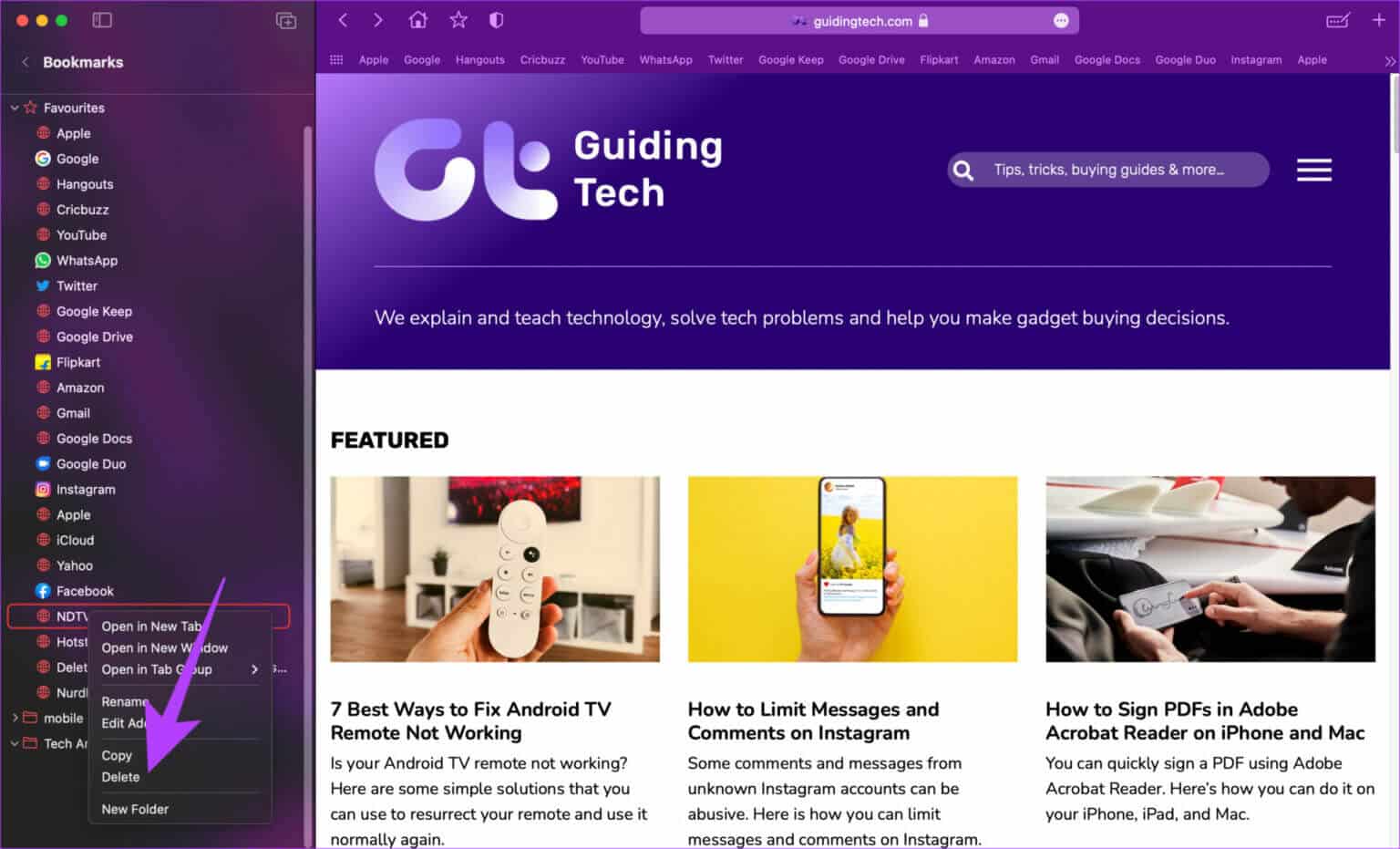
Safari'de Bir Profesyonel Gibi Göz Atın
Safari yer imlerinizi Mac'inizde bu şekilde düzenleyebilir ve bir profesyonel gibi kullanabilirsiniz. Favori web sayfalarınızı tam istediğiniz gibi kolayca erişilebilir olmasını sağlayın. Mac kullandığınız için, ayrıca kontrol etmek isteyebilirsiniz. Safari'de önbellek ve çerezler nasıl temizlenir.